Samsung ML-5010ND, ML-4510ND, ML-5015ND User Manual [nl]
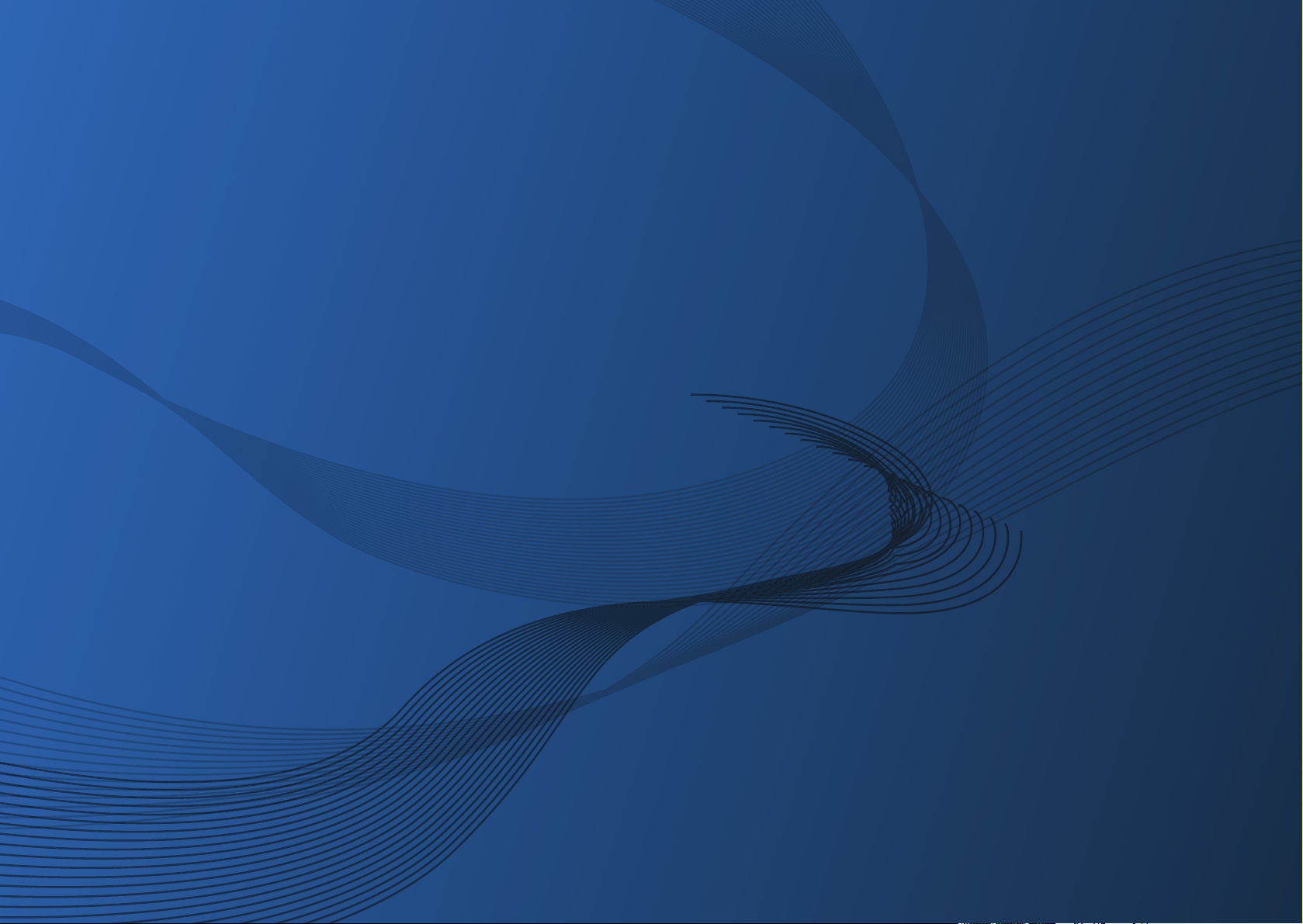
Gebruikershandleiding
Basis
ML-451x Series
ML-501x Series
imagine the possibilities
Deze handleiding geeft informatie met betrekking tot de installatie, normaal gebruik en het
oplossen van problemen in Windows.
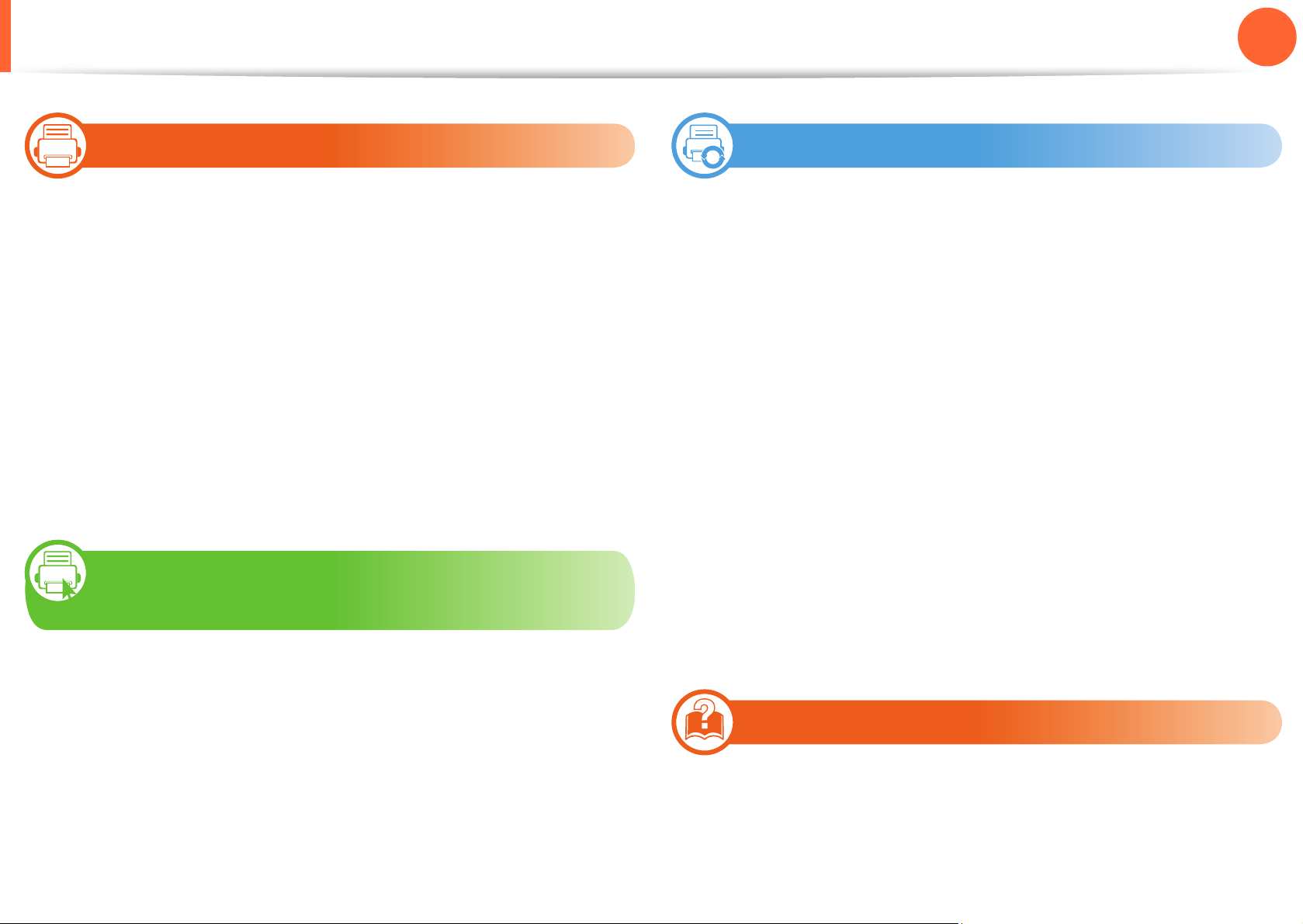
Inhoud
2
1. Inleiding
5 Belangrijkste voordelen
7 Functies per model
8 Nuttig om te weten
9 Informatie over deze gebruikershandleiding
10 Veiligheidsinformatie
16 Apparaatoverzicht
19 Overzicht van het bedieningspaneel
21 Het apparaat inschakelen
22 Lokaal installeren van het stuurprogramma
24 Het stuurprogramma opnieuw installeren
2. Menuoverzicht en
basisinstellingen
3. Onderhoud
55 Verbruiksartikelen en toebehoren bestellen
56 Beschikbare verbruiksartikelen
57 Beschikbare accessoires
59 Verkrijgbare onderdelen voor onderhoud
60 Toner herverdelen
62 De tonercassette vervangen
64 De beeldeenheid vervangen
66 Een geheugenmodule upgraden
67 Een massaopslagapparaat installeren
68 De nietjescassette vervangen
69 De gebruiksduur van de verbruiksartikelen
controleren
70 Instellen van de waarschuwing "Toner bijna
op"
26 Menuoverzicht
32 Een testpagina afdrukken
33 De taal op het display wijzigen
34 Afdrukmateriaal en lade
46 Eenvoudige afdruktaken
51 Een USB-geheugenapparaat gebruiken
71 Het apparaat reinigen
4. Problemen oplossen
76 Tips om papierstoringen te voorkomen
77 Papierstoringen verhelpen
93 Informatie over de status-LED
95 Informatie over displaymeldingen
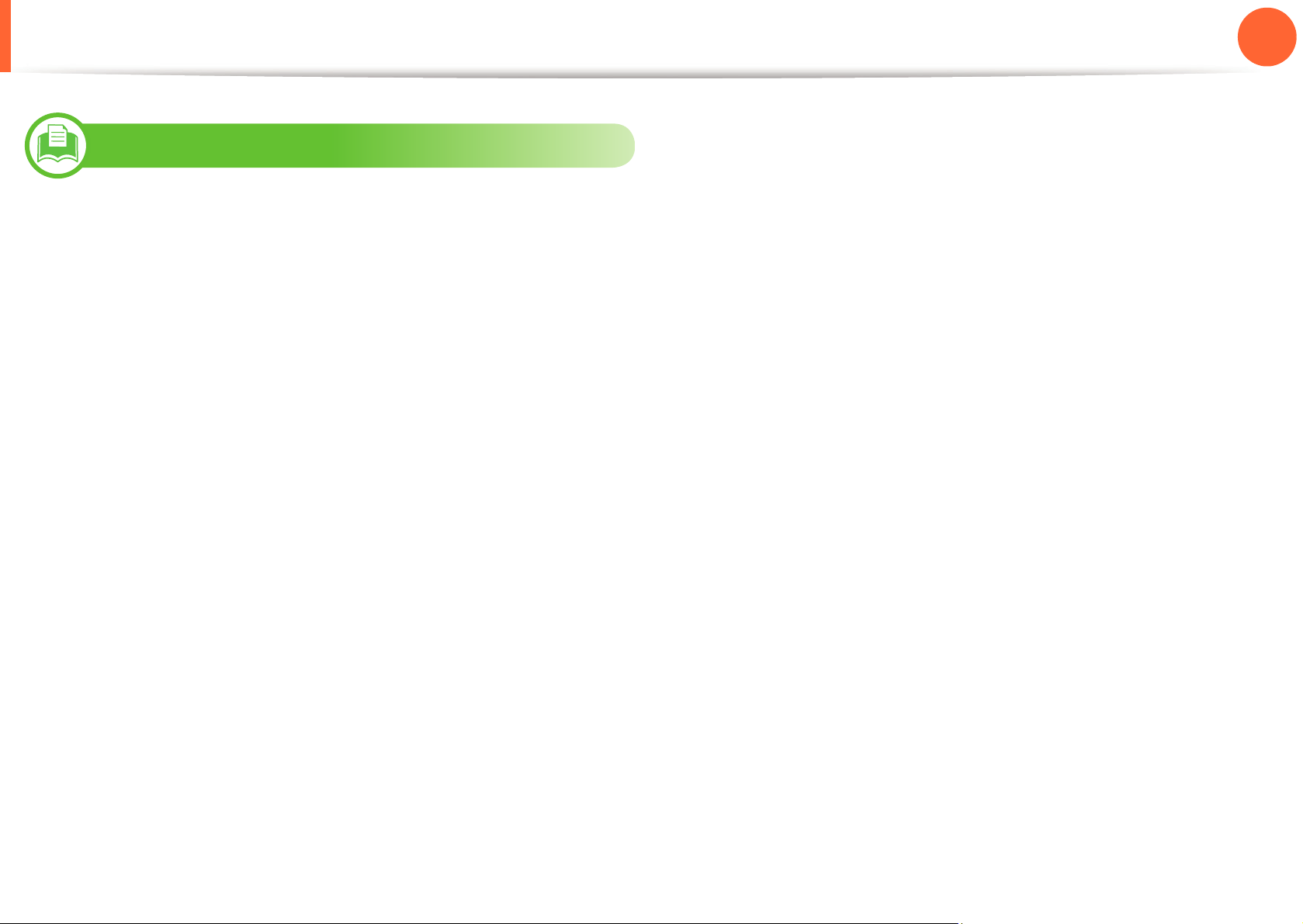
Inhoud
5. Bijlage
111 Specificaties
121 Informatie over wettelijke voorschriften
130 Copyright
3
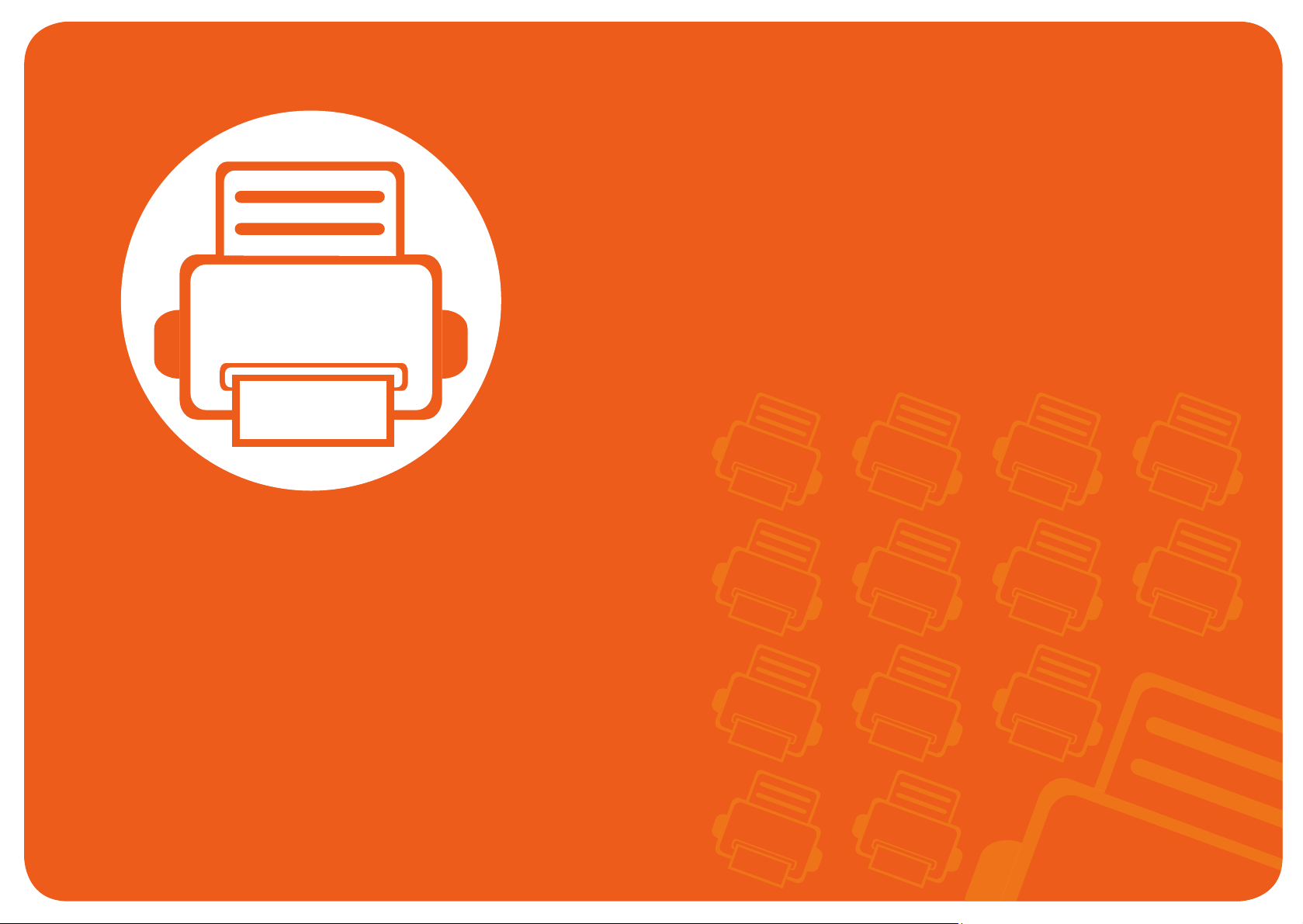
1. Inleiding
In dit hoofdstuk staat informatie die u nodig heeft om het apparaat te
gebruiken.
• Belangrijkste voordelen 5
• Functies per model 7
• Nuttig om te weten 8
• Informatie over deze gebruikershandleiding 9
• Veiligheidsinformatie 10
• Apparaatoverzicht 16
• Overzicht van het bedieningspaneel 19
• Het apparaat inschakelen 21
• Lokaal installeren van het stuurprogramma 22
• Het stuurprogramma opnieuw installeren 24
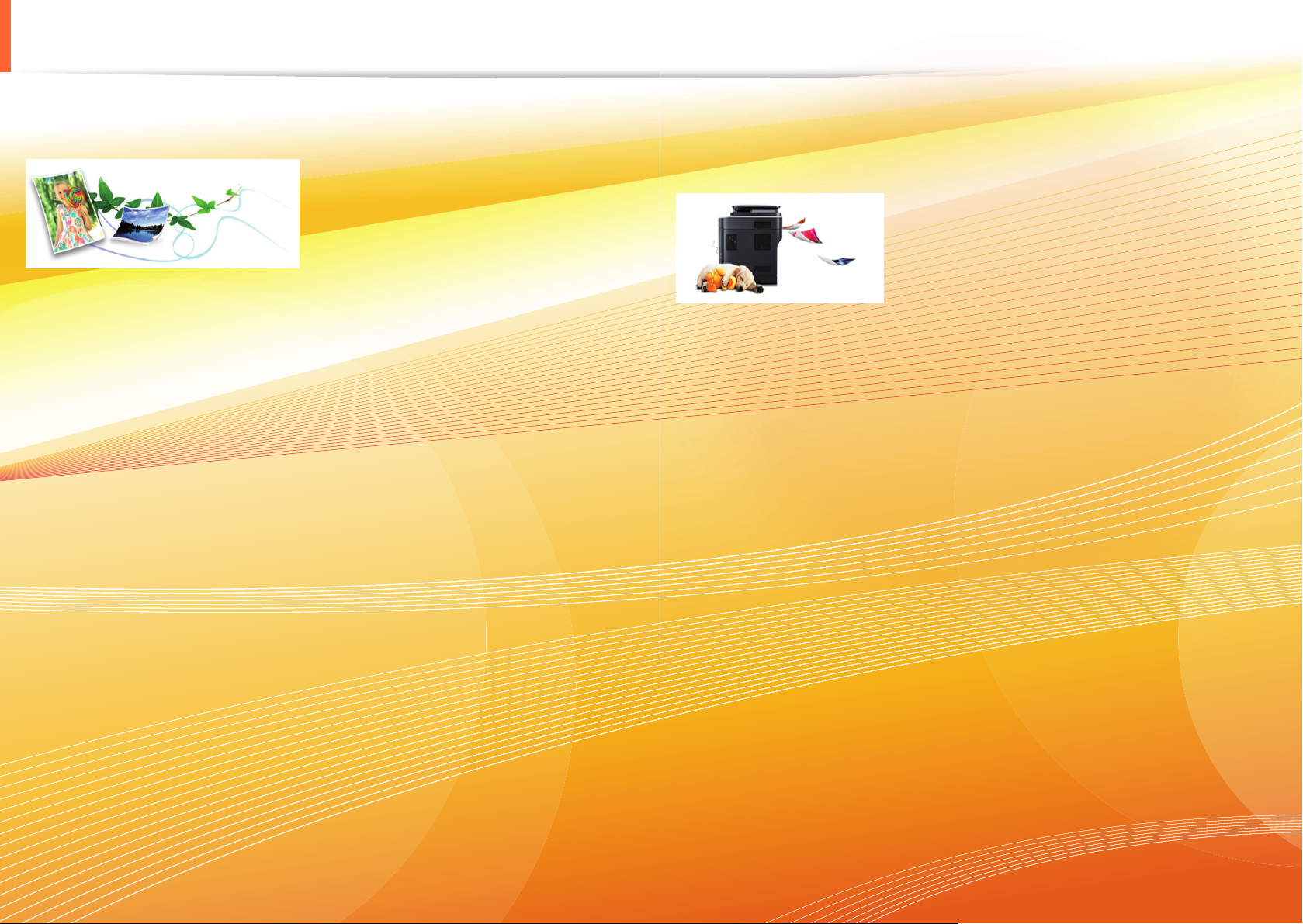
Belangrijkste voordelen
Milieuvriendelijk
• Dit apparaat beschikt over een Eco-functie waarmee u toner en
papier kunt sparen.
• U kunt meerdere pagina’s op één vel afdrukken om papier te
besparen (zie handleiding Geavanceerd).
• Om papier te besparen kunt u op beide zijden van het papier
afdrukken (dubbelzijdig afdrukken) (zie handleiding
Geavanceerd).
• Dit apparaat bespaart automatisch elektriciteit door het
stroomverbruik aanzienlijk te beperken wanneer het apparaat
niet wordt gebruikt.
Afdrukken met hoge snelheid en uitstekende
kwaliteit
• U kunt afdrukken met een resolutie tot 1.200 x 1.200 dpi
effectieve uitvoer.
• Snel on-demand afdrukken.
Voor de ML-451x Series:
- Voor enkelzijdig afdrukken, 43 ppm (A4) of 45 ppm (Letter).
- Voor dubbelzijdig afdrukken, 27 ipm (A4) of 28 ipm (Letter).
Voor de ML-501x Series:
- Voor enkelzijdig afdrukken, 48 ppm (A4) of 50 ppm (Letter).
- Voor dubbelzijdig afdrukken, 31 ipm (A4) of 32 ipm (Letter).
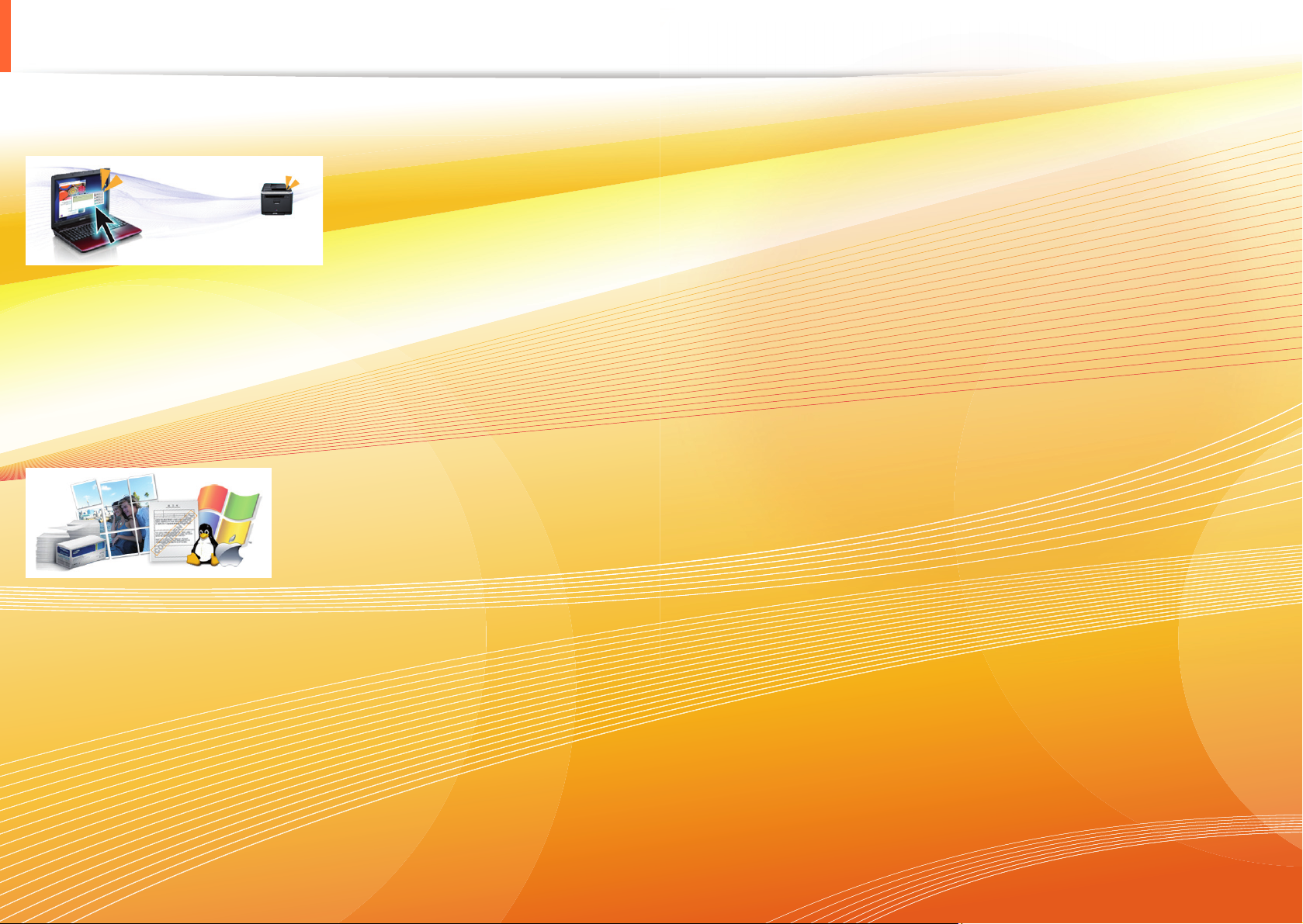
Belangrijkste voordelen
Gemak
• Samsung Easy Printer Manager en Samsung-printerstatus (of Smart Panel) zijn programma´s die de status van het apparaat
controleren en u deze doorgeven, en waarmee u de instellingen van het apparaat kunt aanpassen (zie handleiding Geavanceerd).
• Met AnyWeb Print kunt u van een scherm in Windows Internet Explorer een schermopname of afdrukvoorbeeld maken en afdrukken
op een veel eenvoudigere manier dan in het gebruikelijke programma (zie handleiding Geavanceerd).
Grote functionaliteit en brede ondersteuning van toepassingen.
• Ondersteuning voor verschillende papierformaten (zie "Specificaties van de afdrukmedia" op pagina 113).
• Watermerken afdrukken: U kunt uw documenten voorzien van een watermerk zoals "Vertrouwelijk" (zie handleiding Geavanceerd).
• Posters afdrukken: De tekst en afbeeldingen op elke pagina van uw document worden vergroot en afgedrukt over verschillende vellen
papier die u kunt samenvoegen tot een poster (zie handleiding Geavanceerd).
• U kunt in verschillende besturingssystemen afdrukken (zie "Systeemvereisten" op pagina 117).
• Het apparaat is uitgerust met een USB- en/of een netwerkinterface.
De capaciteit van uw apparaat uitbreiden
• Dit apparaat heeft een extra geheugensleuf om het geheugen uit te breiden (zie "Beschikbare accessoires" op pagina 57).
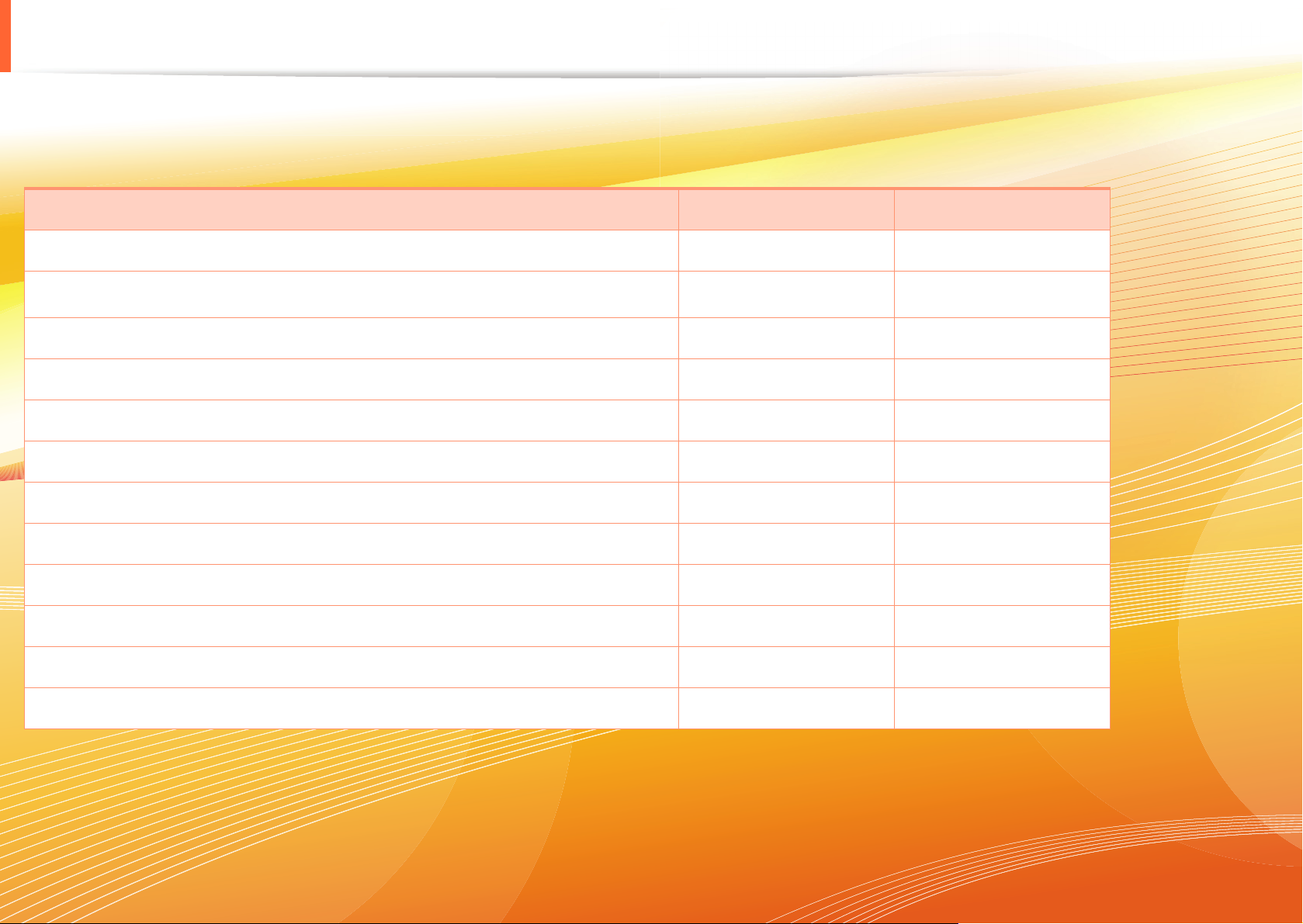
Functies per model
Sommige functies en optionele accessoires zijn mogelijk niet beschikbaar afhankelijk van model of land. Zie de
onderstaande tabel.
functies ML-451x Series ML-501x Series
Hi-Speed USB 2.0 ● ●
IEEE 1284 parallelstekker
a
○ ○
Netwerkinterface Ethernet 10/100/1000 Base TX bedraad LAN ● ●
Eco-afdrukken ● ●
Dubbelzijdig afdrukken ● ●
USB-geheugeninterface ●
Geheugenmodule (512 MB) ○ ○
Optionele lade ○ ○
Massaopslagapparaat ○
Multbin-postvak ○
Afwerkingseenheid (stapelaar en nieter) ○
Korte standaard ○
a.Als u de parallelle poort gebruikt, kunt u geen gebruikmaken van de USB-kabel.
( ●: inclusief, ○: optioneel, leeg: niet beschikbaar)
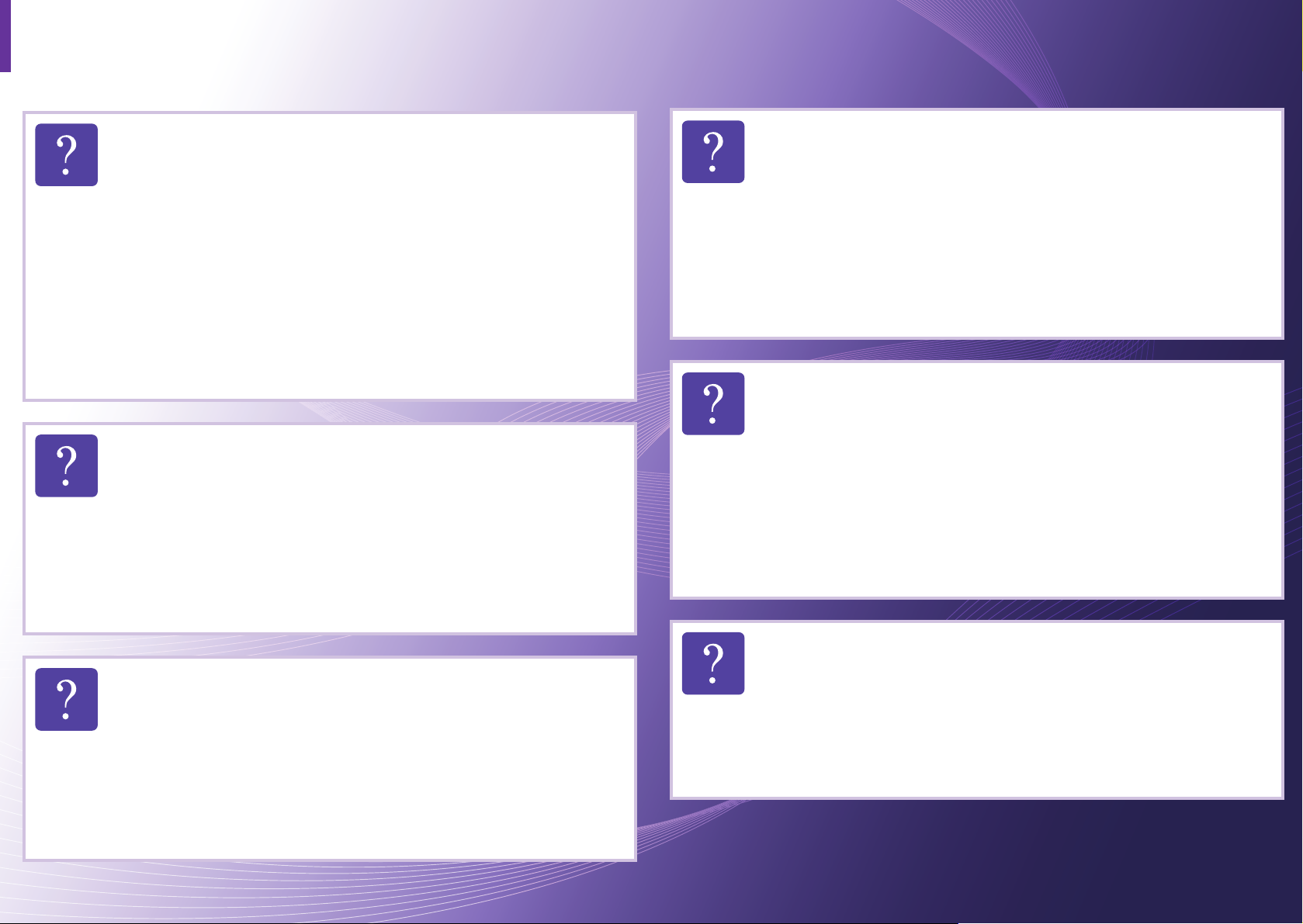
Nuttig om te weten
Het apparaat drukt niet af.
• Open de afdruklijst en verwijder het document uit de
lijst (zie "Een afdruktaak annuleren" op pagina 46).
• Verwijder het stuurprogramma en installeer deze
opnieuw (zie "Lokaal installeren van het
stuurprogramma" op pagina 22).
• Selecteer uw printer als de standaardprinter in uw
besturingssysteem.
Waar kan ik accessoires of verbruiksartikelen
kopen?
• Vraag na bij een Samsung-distributeur of
detailhandelaar.
• Kijk op www.samsung.com/supplies. Kies uw land of
regio voor productinformatie.
Er is papier vastgelopen.
• Open de klep aan de voorzijde en sluit ze weer.
• Zoek de instructies voor het verwijderen van
vastgelopen papier in deze handleiding en los het
probleem op (zie "Papierstoringen verhelpen" op
pagina 77).
De afdrukken zijn vaag.
• Het toner is mogelijk op of ongelijk verdeeld. Schud de
tonercassette om resterende de toner in de cartridge
opnieuw te verdelen.
• Probeer een andere instelling voor de resolutie.
• Vervang de tonercassette.
De status-LED knippert of blijft branden.
• Schakel het apparaat uit en weer in.
• Zoek de betekenis van de LED-indicatorlampjes in
deze handleiding en los het probleem op (zie
"Informatie over de status-LED" op pagina 93).
Waar kan ik het stuurprogramma van de printer
downloaden?
• Kijk op www.samsung.com/printer voor de laaste
versie van het stuurprogramma van de printer en
installeer deze op uw systeem.
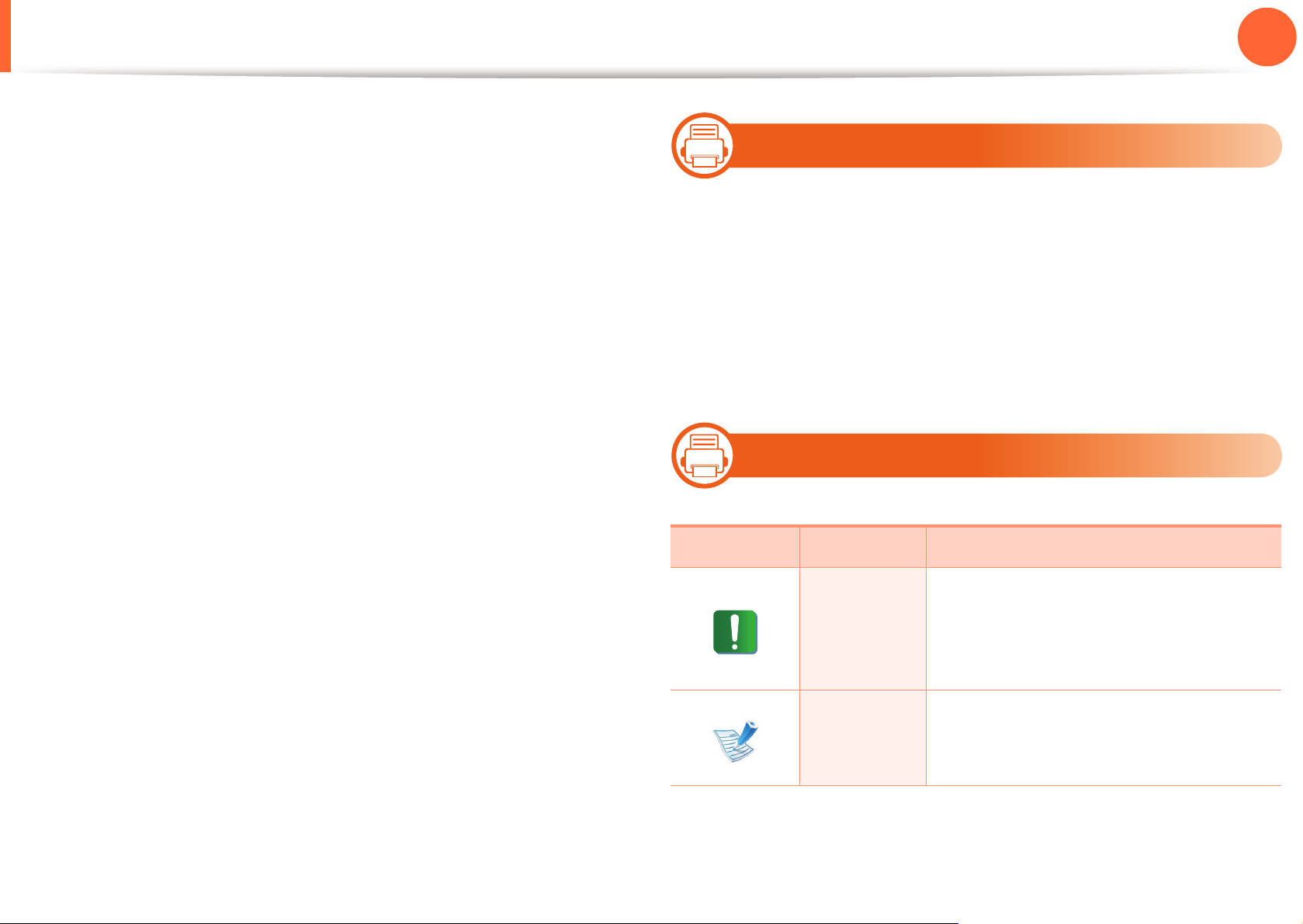
Informatie over deze gebruikershandleiding
1. Inleiding
9
Deze gebruikershandleiding bevat basisinformatie over het
apparaat en biedt tevens gedetailleerde informatie over de
verschillende procedures die doorlopen moeten worden bij het
gebruik van het apparaat.
• Lees de veiligheidsinformatie voor u het apparaat in gebruik
neemt.
• Raadpleeg het hoofdstuk over probleemoplossing als u
problemen ondervindt bij gebruik van het apparaat.
• De termen die in deze gebruikershandleiding worden
gebruikt, worden uitgelegd in het hoofdstuk met de
woordenlijst.
• De afbeeldingen in deze gebruikershandleiding zijn
afhankelijk van de opties en het model, en komen mogelijk
niet helemaal overeen met het door u gekochte apparaat.
• De schermafbeeldingen in deze gebruikershandleiding
kunnen afwijken van de schermweergave van uw apparaat
afhankelijk van de firmware-/stuurprogrammaversie.
• De procedures in deze gebruikershandleiding zijn
voornamelijk gebaseerd op Windows 7.
1
Afspraken
Sommige in deze gebruikershandleiding gebruikte termen zijn
verwisselbaar:
• Document is synoniem met origineel.
• Papier is synoniem met materiaal of afdrukmateriaal.
• Apparaat verwijst naar printer of multifunctionele printer.
2
Pictogram Tekst Omschrijving
Algemene pictogrammen
Biedt gebruikers informatie om het
apparaat te beschermen tegen
Opgepast
mogelijke mechanische schade of
defecten.
Biedt aanvullende informatie of
Opmerking
gedetailleerde uitleg over een functie
of voorziening van het apparaat.
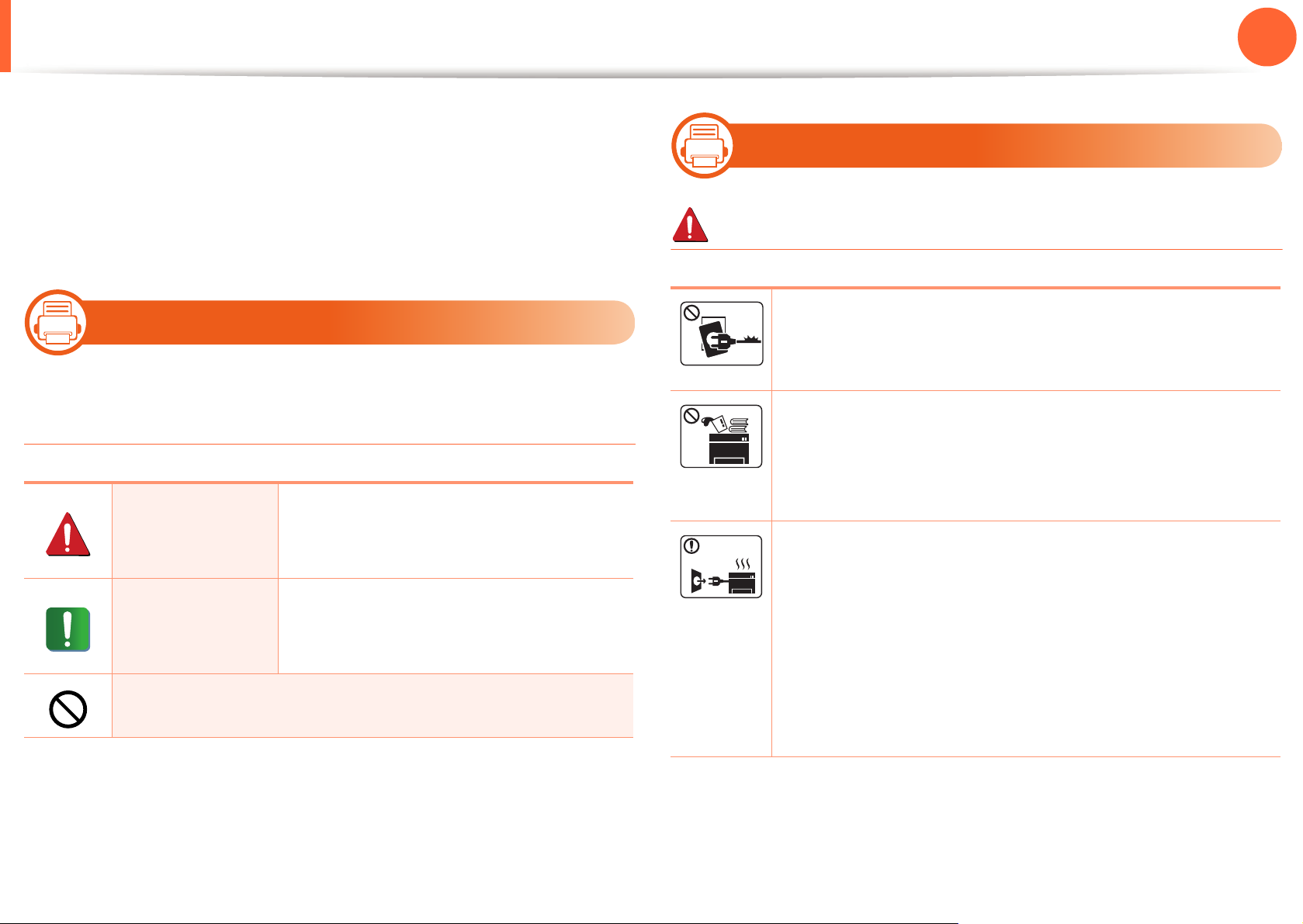
Veiligheidsinformatie
1. Inleiding
10
Deze waarschuwingen en voorzorgen moeten eventuele
beschadigingen aan uw apparaat en verwondingen aan uzelf of
anderen voorkomen. Lees deze instructies aandachtig voor u
het apparaat in gebruik neemt. Bewaar dit document goed nadat
u het hebt gelezen.
3
Belangrijke veiligheidssymbolen
Verklaring van alle pictogrammen en symbolen in
dit hoofdstuk
Gevaren of onveilige praktijken die
Waarschuwing
Opgepast
NIET proberen.
ernstig letsel of de dood kunnen
veroorzaken.
Gevaren of onveilige praktijken die
een klein letsel of eigendomsschade
kunnen veroorzaken.
4
Bedrijfsomgeving
Waarschuwing
Niet gebruiken als de stekker beschadigd is of als het
stopcontact niet geaard is.
Dit kan een elektrische schok of brand veroorzaken.
Plaats niets op het apparaat (water, kleine metalen of
zware voorwerpen, kaarsen, brandende sigaretten,
enzovoort).
Dit kan een elektrische schok of brand veroorzaken.
• Als het apparaat oververhit raakt, komt er rook uit,
maakt het vreemde geluiden of verspreidt het
vreemde geuren. Schakel onmiddellijk de
stroomschakelaar uit en koppel het apparaat los.
• De gebruiker moet bij het stopcontact kunnen om in
geval van nood de stekker uit het stopcontact te
kunnen trekken.
Dit kan een elektrische schok of brand veroorzaken.
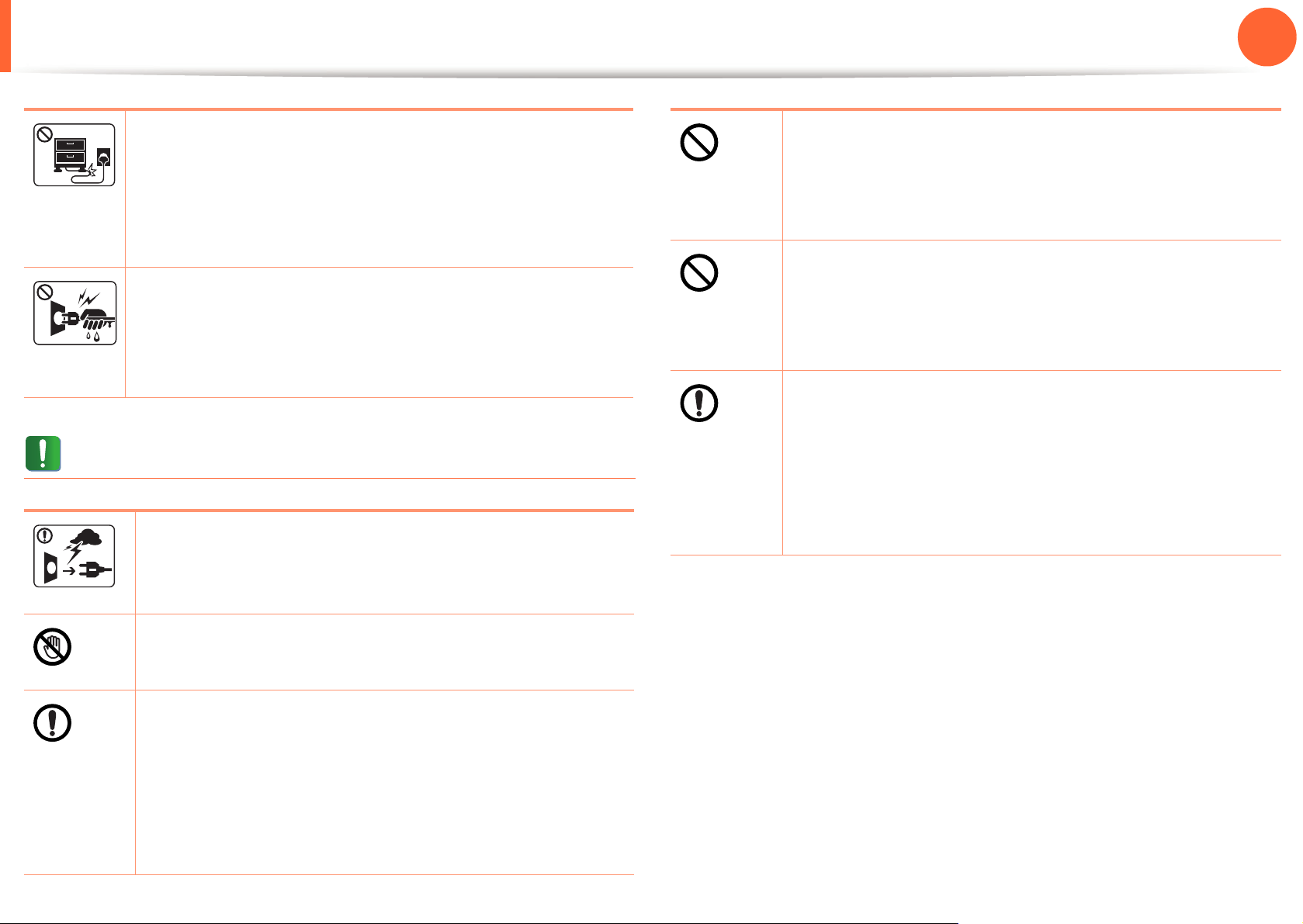
Veiligheidsinformatie
1. Inleiding
11
Buig het netsnoer niet en plaats er geen zware
voorwerpen op.
Het trappen op of beknellen van het netsnoer door
een zwaar voorwerp kan een elektrische schok of
brand veroorzaken.
Haal de stekker niet uit het stopcontact door aan het
netsnoer te trekken; trek de stekker er niet uit met
natte handen.
Dit kan een elektrische schok of brand veroorzaken.
Opgepast
Haal de stekker uit het stopcontact tijdens onweer of
als u het apparaat niet gebruikt.
Probeer de stekker niet in het stopcontact te forceren
als hij er moeilijk ingaat.
U riskeert een elektrische schok. Neem contact op
met een elektricien om het stopcontact te vervangen.
Voorkom dat huisdieren op het netsnoer, de
telefoonkabel of de kabel naar de computer bijten.
Dit kan een elektrische schok of brand veroorzaken
en/of uw huisdier verwonden.
Als het apparaat niet goed werkt nadat u deze
instructies hebt uitgevoerd, koppelt u het apparaat
volledig los en roept u de hulp in van een
gekwalificeerd technicus.
Zo niet kan dit een elektrische schok of brand
veroorzaken.
Dit kan een elektrische schok of brand veroorzaken.
Opgelet, het papieruitvoergebied is heet.
U kunt brandwonden oplopen.
Als het apparaat is gevallen of als de behuizing
beschadigd lijkt, koppelt u het apparaat volledig los
en roept u de hulp in van een gekwalificeerd
technicus.
Zo niet kan dit een elektrische schok of brand
veroorzaken.
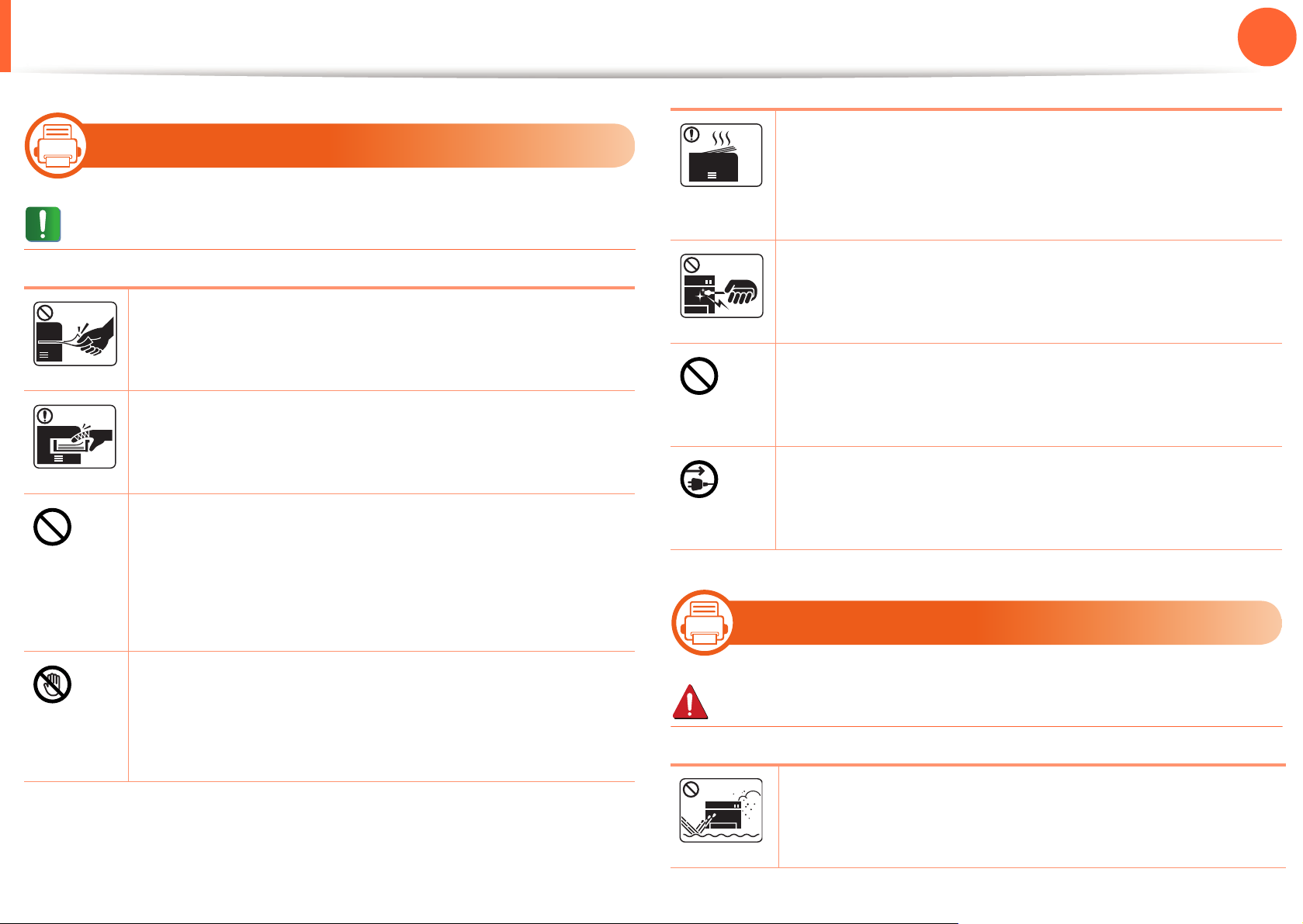
Veiligheidsinformatie
5
Bedieningswijze
1. Inleiding
Bij het afdrukken van grote hoeveelheden kan de
onderzijde van het uitvoergebied heet worden. Houd
kinderen uit de buurt.
12
Opgepast
Trek het papier niet uit de printer tijdens het
afdrukken.
Dit kan het apparaat beschadigen.
Houd uw hand niet tussen het apparaat en de
papierlade.
U kunt letsel oplopen.
Blokkeer de ventilatieopening niet of duw er geen
voorwerpen in.
Hierdoor kunnen onderdelen warm worden en kan er
brand ontstaan of kan het apparaat beschadigd
raken.
6
Zij kunnen brandwonden oplopen.
Gebruik geen tang of scherpe metalen voorwerpen
om vastgelopen papier te verwijderen.
Dit kan het apparaat beschadigen.
Vermijd het stapelen van te veel papier in de
papieruitvoerlade.
Dit kan het apparaat beschadigen.
Het apparaat wordt gevoed via het netsnoer.
Om de stroom uit te schakelen, trekt u het netsnoer uit
het stopcontact.
Installatie/verplaatsen
Wees voorzichtig wanneer u papier vervangt of
vastgelopen papier verwijdert.
Nieuw papier heeft scherpe randen die snijwonden
kunnen veroorzaken.
Waarschuwing
Plaats het apparaat niet in een stoffige of vochtige
ruimte of op een plek waar water lekt.
Dit kan een elektrische schok of brand veroorzaken.
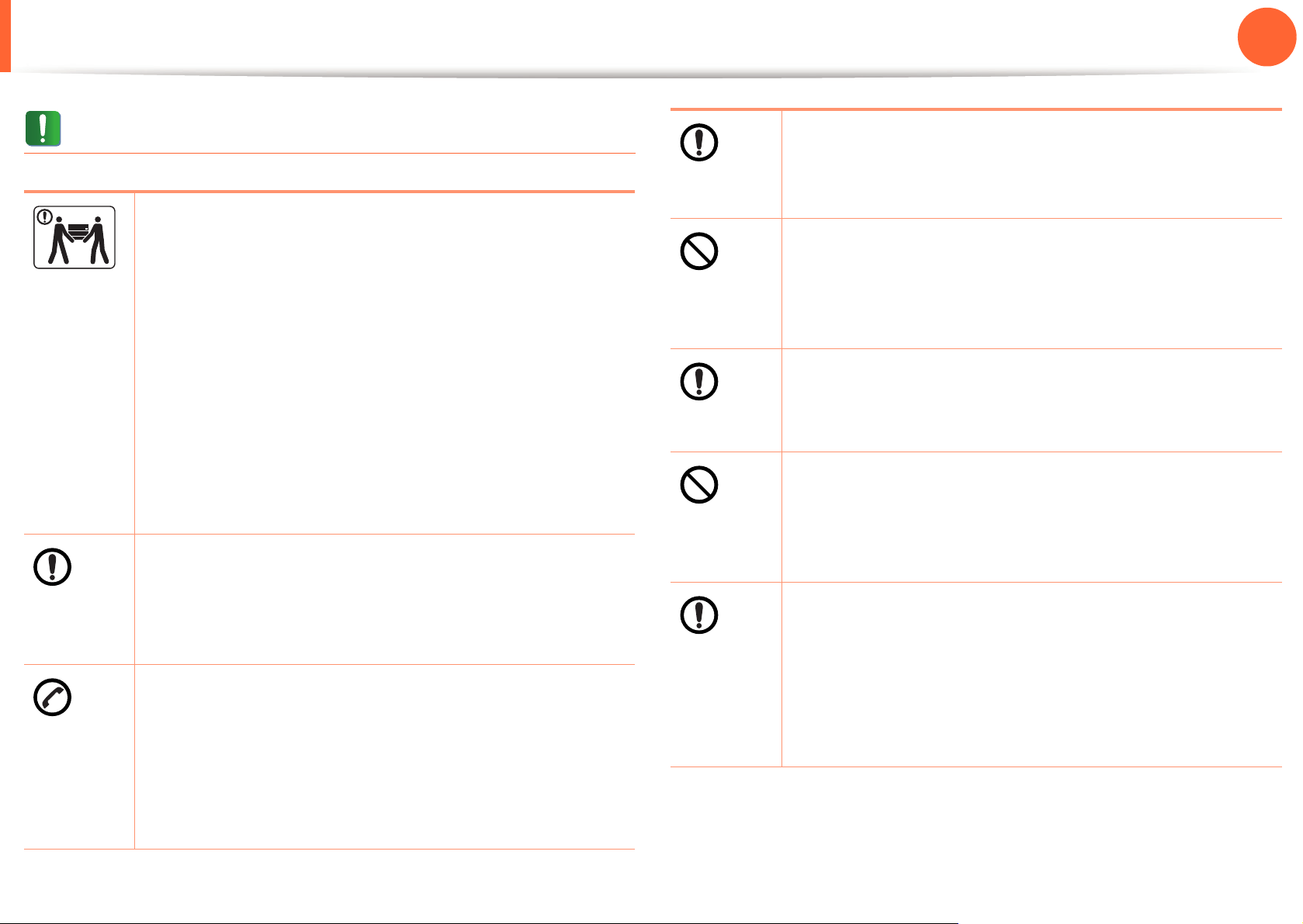
Veiligheidsinformatie
1. Inleiding
13
Opgepast
Schakel de stroom uit en maak alle kabels los
voordat u het apparaat verplaatst.
Til vervolgens het apparaat op deze wijze op:
• Een apparaat dat minder dan 20 kg weegt, mag
door één persoon worden opgetild.
• een apparaat dat 20 - 40 kg weegt, moet door twee
personen worden opgetild.
• een apparaat dat meer dan 40 kg weegt, moet
door vier of meer personen worden opgetild.
Het apparaat zou kunnen vallen en verwondingen of
schade veroorzaken.
Plaats het apparaat niet op een onstabiel of schuin
oppervlak.
Het apparaat zou kunnen vallen en verwondingen of
schade veroorzaken.
Gebruik alleen telefoondraad van Nr. 26 AWGa of,
indien nodig, een grotere telefoondraad.
Zo niet kan het apparaat beschadigd raken.
Dek het apparaat niet af en plaats het niet in een
slecht geventileerde ruimte, zoals een kast.
Als het apparaat niet voldoende wordt geventileerd,
kan er brand ontstaan.
Sluit het netsnoer aan op een geaard stopcontact.
Zo niet kan dit een elektrische schok of brand
veroorzaken.
Sluit niet te veel apparaten op hetzelfde stopcontact
of verlengsnoer aan.
Dit kan de prestaties verminderen en een elektrische
schok of brand veroorzaken.
Gebruik voor een veilige bediening het netsnoer dat
met uw apparaat werd meegeleverd. Als u een snoer
gebruikt dat langer is dan 2 meter voor een apparaat
Het apparaat moet aangesloten worden op een
spanningsbron met hetzelfde energieniveau als op
het label.
Als u niet zeker bent en het spanningsniveau wilt
controleren, neemt u contact op met de
elektriciteitsmaatschappij.
van 110 V, moet het snoer minstens 16 AWG dik zijn.
Zo niet kan het apparaat beschadigd raken en een
elektrische schok of brand veroorzaken.
a.AWG: American Wire Gauge
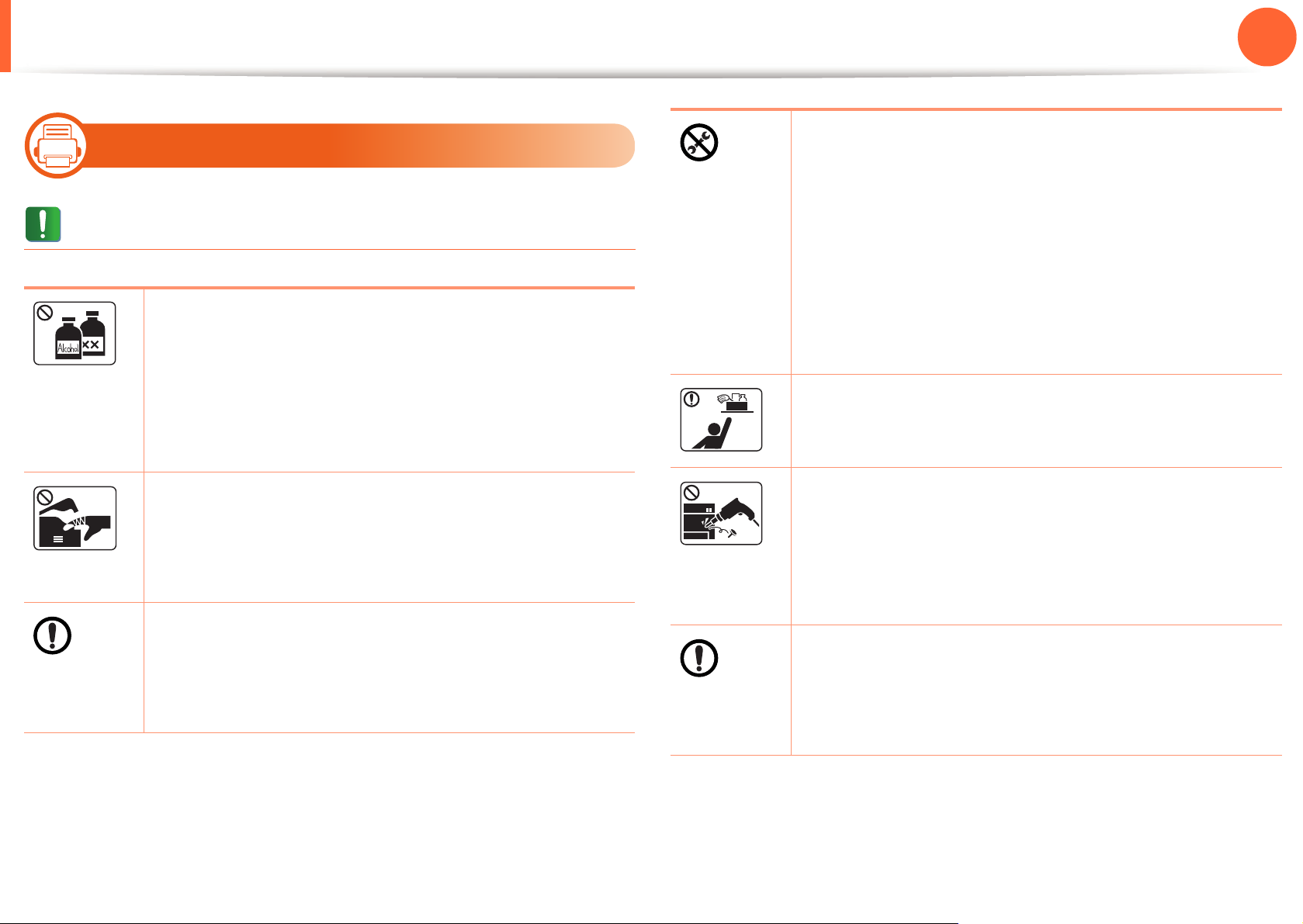
Veiligheidsinformatie
7
Onderhoud/controle
Opgepast
1. Inleiding
• Verwijder geen kleppen of beveiligingselementen
die vastgeschroefd zijn.
• Fixeereenheden mogen alleen worden hersteld
door een gekwalificeerde servicemedewerker.
Reparatie door niet-gekwalificeerde technici kan
brand of elektrische schokken veroorzaken.
14
Trek het netsnoer van het apparaat uit het
stopcontact als u de binnenkant van het apparaat
wilt reinigen. Reinig uw apparaat niet met benzeen,
verdunningsmiddel of alcohol, en spuit geen water
in het apparaat.
Dit kan een elektrische schok of brand veroorzaken.
Zorg ervoor dat het apparaat niet werkt als u
verbruiksartikelen in het apparaat vervangt of de
binnenkant schoonmaakt.
U kunt letsel oplopen.
Houd het netsnoer en het contactoppervlak van de
stekker stof- en watervrij.
Zo niet kan dit een elektrische schok of brand
veroorzaken.
Dit apparaat mag alleen worden hersteld door een
medewerker van de technische dienst van
Samsung.
Houd reinigingsproducten uit de buurt van kinderen.
Kinderen kunnen letsel oplopen.
U mag het apparaat niet zelf demonteren, herstellen
of weer in elkaar steken.
Dit kan het apparaat beschadigen. Neem contact op
met een professioneel technicus als het apparaat
gerepareerd moet worden.
Volg de richtlijnen uit de gebruikershandleiding die
met het apparaat werd meegeleverd om het
apparaat te reinigen en te bedienen.
Zo niet, dan kunt u het apparaat beschadigen.
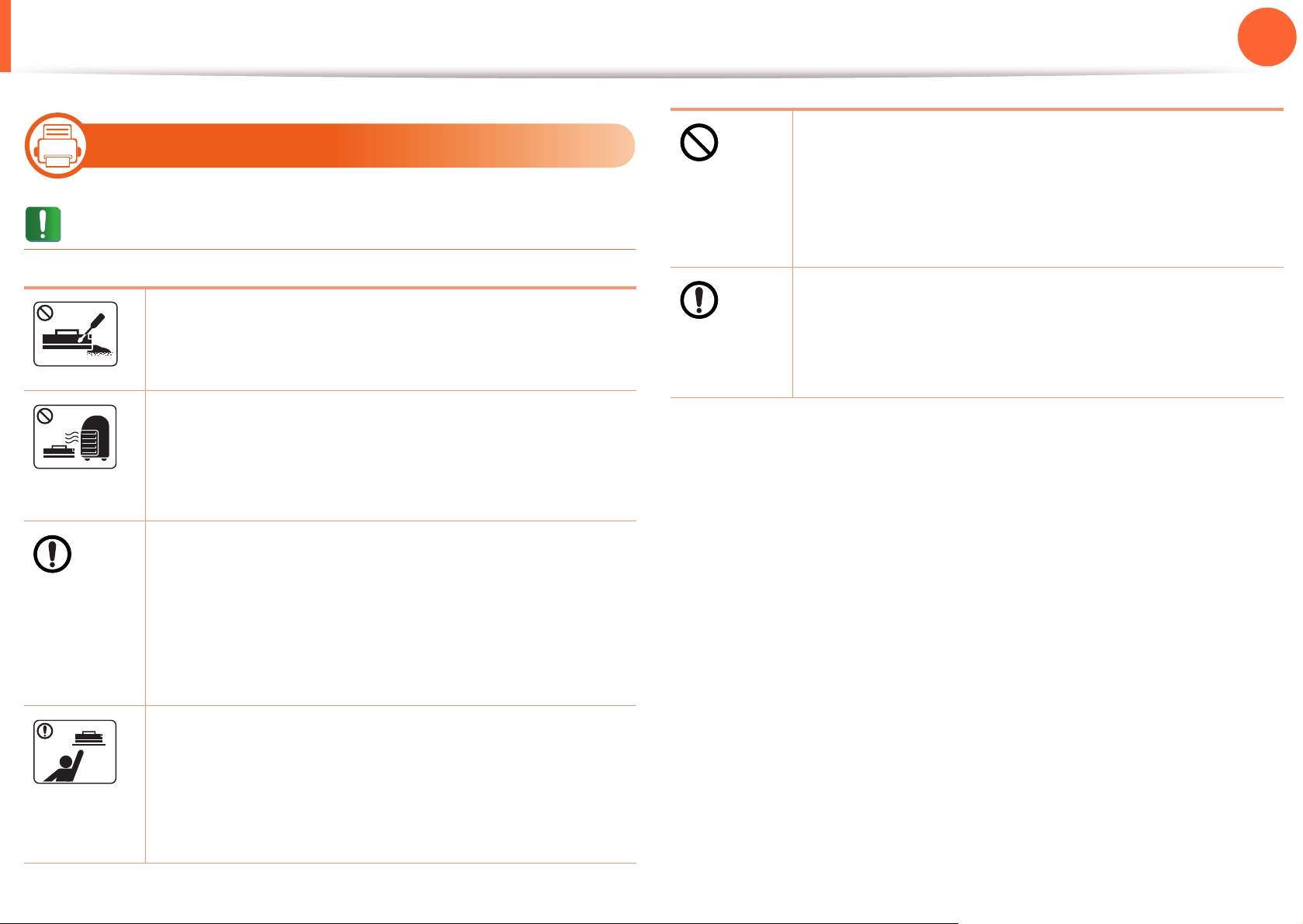
Veiligheidsinformatie
8
Gebruik van verbruiksartikelen
1. Inleiding
Het gebruik van gerecycleerde verbruiksartikelen,
zoals toner, kan het apparaat beschadigen.
Bij schade als gevolg van het gebruik van
15
Opgepast
Haal de tonercassette niet uit elkaar.
Tonerstof kan gevaarlijk zijn bij inademing of
opname.
Verbrand geen verbruiksartikelen zoals een
tonercassette of fixeereenheid.
Dit kan een explosie of onbeheersbare brand
veroorzaken.
Zorg ervoor dat er geen tonerstof op uw lichaam of
kledij terechtkomt bij het vervangen van de
tonercassette of het verwijderen van vastgelopen
papier.
Tonerstof kan gevaarlijk zijn bij inademing of
gerecyclede verbruiksartikelen zullen
reparatiekosten in rekening worden gebracht.
Als er tonerstof op uw kleding terechtkomt, moet u
geen warm water gebruiken.
Door warm water hecht de toner zich aan de stof.
Gebruik altijd koud water.
opname.
Houd kinderen uit de buurt van de plaats waar u
verbruiksartikelen (bijvoorbeeld tonercassettes)
bewaart.
Tonerstof kan gevaarlijk zijn bij inademing of
opname.
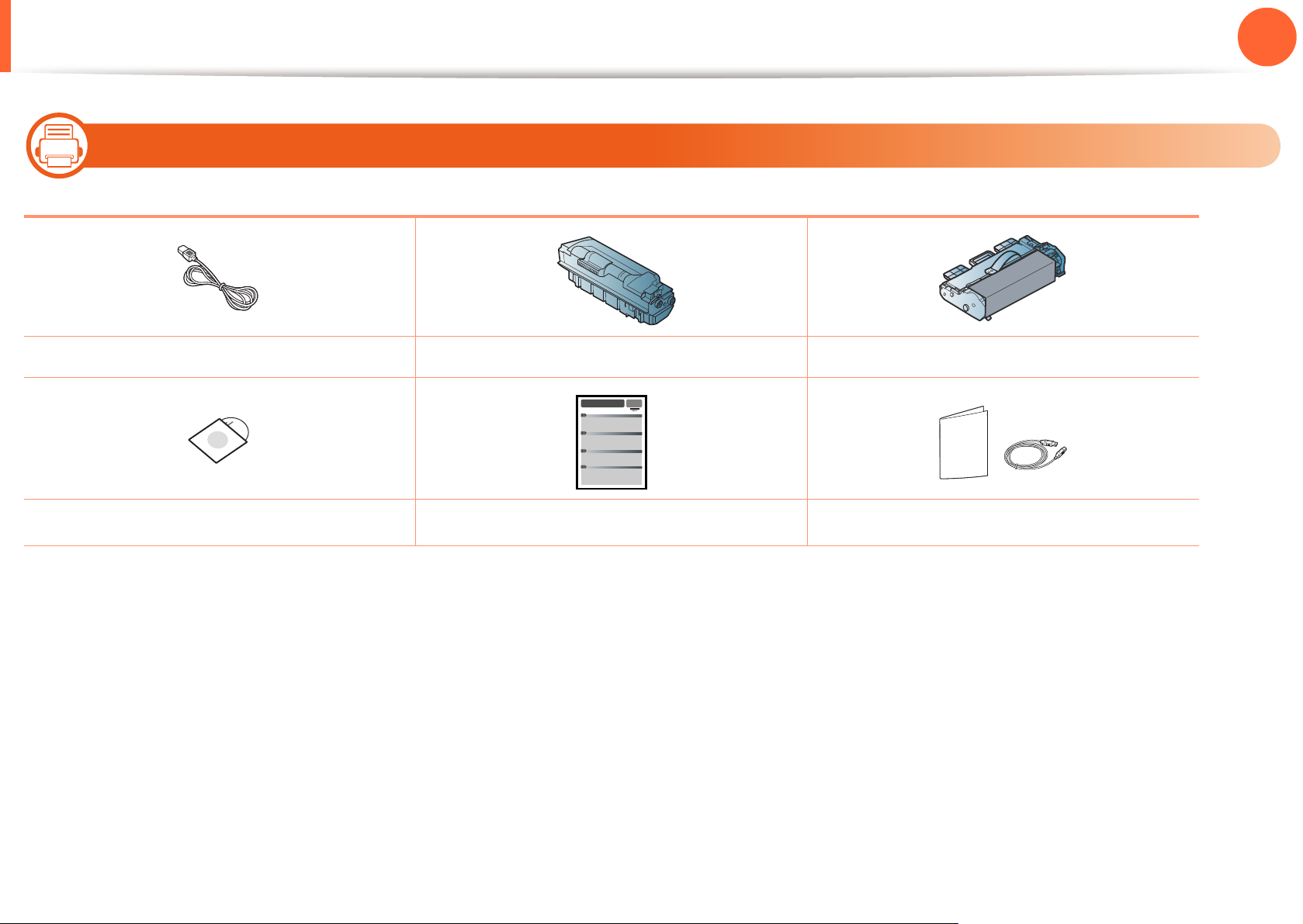
Apparaatoverzicht
9
1. Inleiding
16
Toebehoren
Netsnoer Tonercassette Beeldeenheid
Software-cd
a.De software-cd bevat het stuurprogramma van de printer en programma´s.
b.Diverse, bij uw printer geleverde accessoires kunnen verschillen per land van aankoop en specifiek model.
a
Beknopte installatiehandleiding
Div. accessoires
b
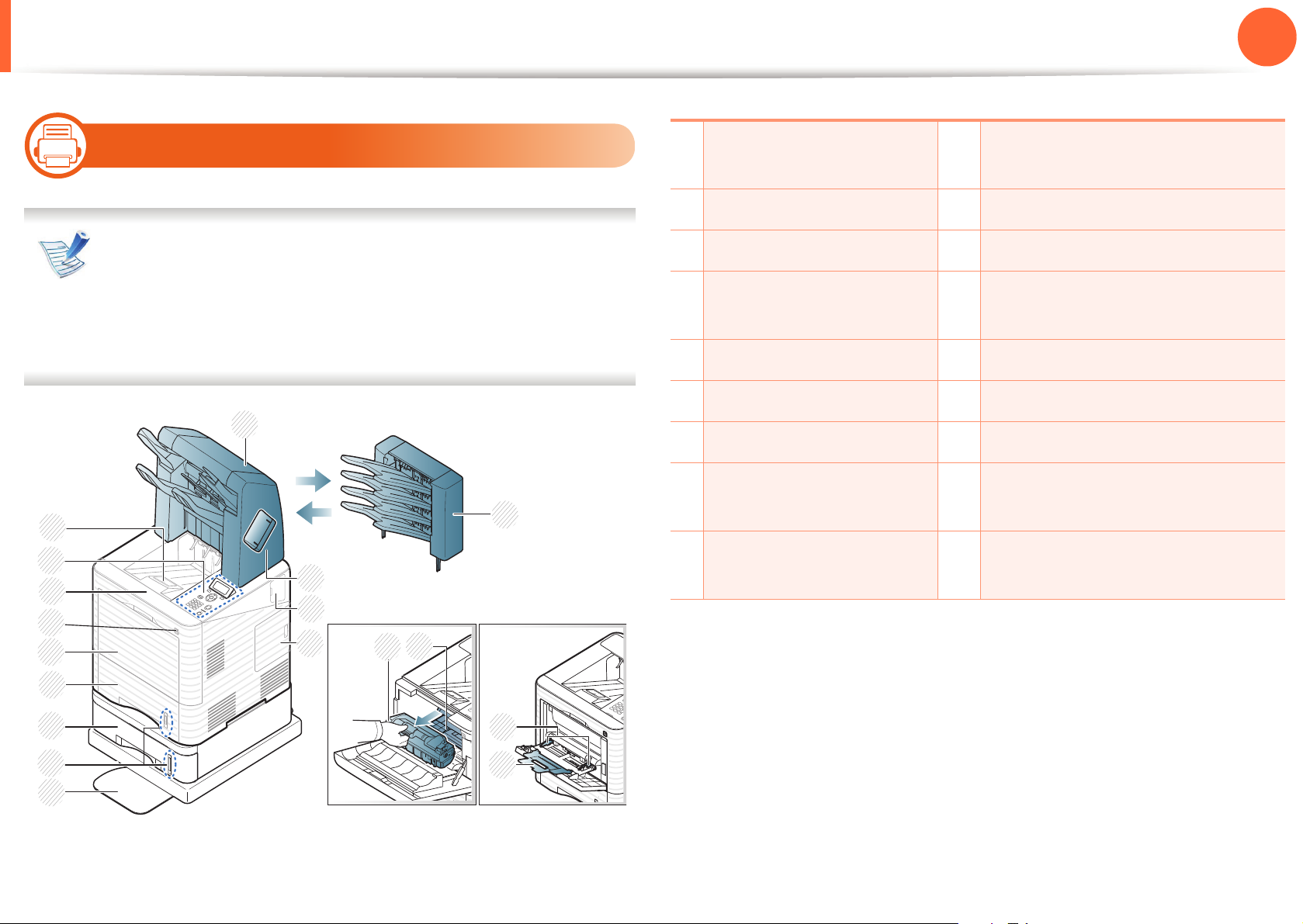
Apparaatoverzicht
1
2
6
7
8
13
14
3
5
4
9
10
11
12
16
15
17
18
10
1. Inleiding
17
Voorkant
• Deze afbeelding kan afhankelijk van het model
afwijken van uw apparaat.
• Sommige functies en optionele onderdelen zijn
mogelijk niet beschikbaar afhankelijk van model of
land.
1 Afwerkingseenheid
10
Klep van multifunctionele lade
(stapelaar en nieter)
Postvak 11 USB-geheugenpoort
2
3
Klep van nieter 12 Voorklep
4
Optionele draadloze
13
Bedieningspaneel
klep
5
Klep moederbord 14 Uitvoerlade
6
Korte standaard 15 Tonercassette
7 Indicator papierniveau 16 Beeldeenheid
8
17
Papiergeleiders voor
Optionele lade
multifunctionele lade
18
9
Extensie voor multifunctionele
Lade 1
lade
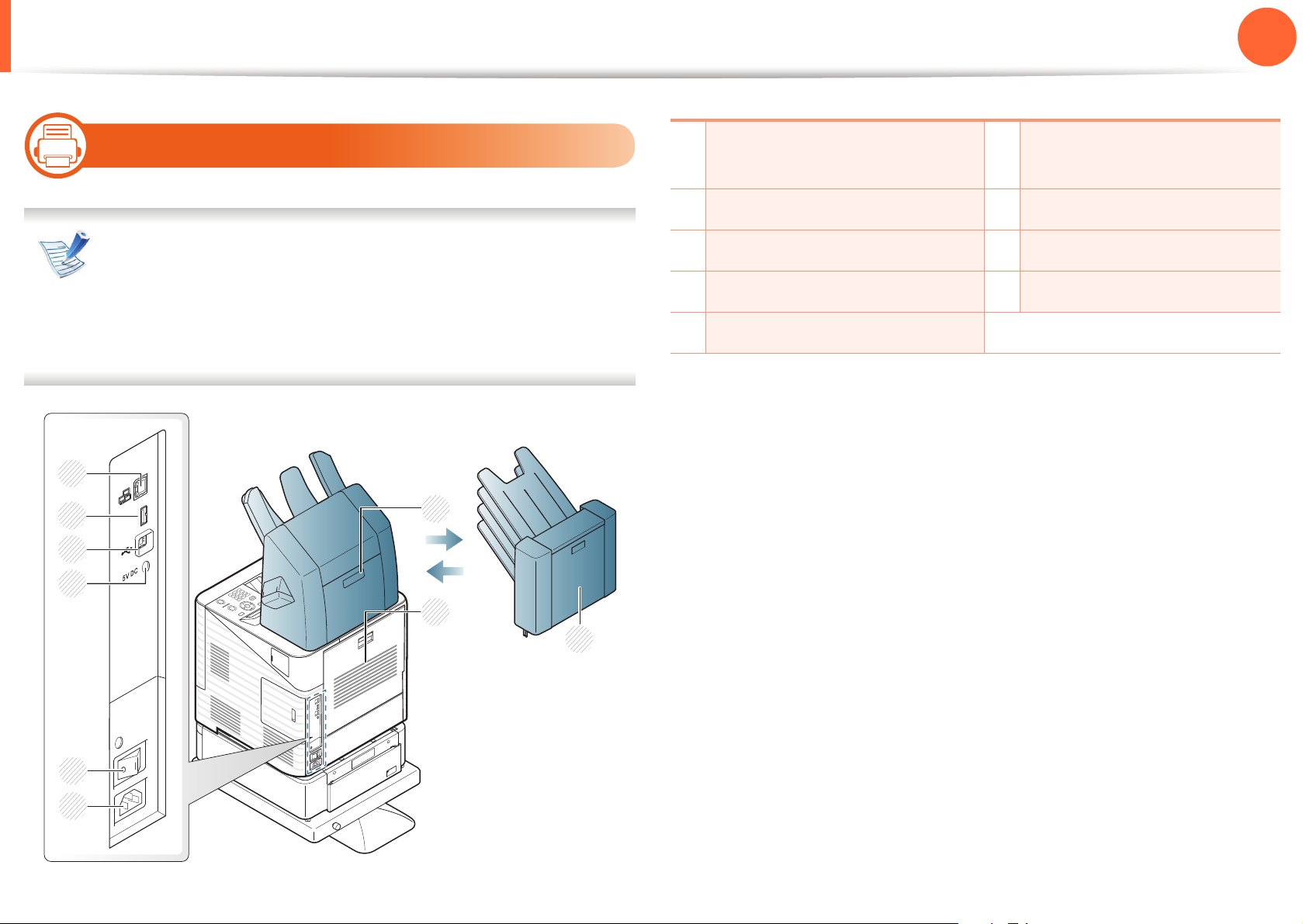
Apparaatoverzicht
11
1. Inleiding
18
9
8
7
6
Achterkant
• Deze afbeelding kan afhankelijk van het model
afwijken van uw apparaat.
• Sommige functies en optionele onderdelen zijn
mogelijk niet beschikbaar afhankelijk van model of
land.
1
1 Klep afwerkingseenheid
6
IEEE 1284 parallelstekker
(stapelaar en nieter)
Achterklep 7 USB-poort
2
3
Postklep 8 USB-geheugenpoort
4
Aansluiting netsnoer 9 Netwerkpoort
5 Stroomschakelaar
2
3
5
4
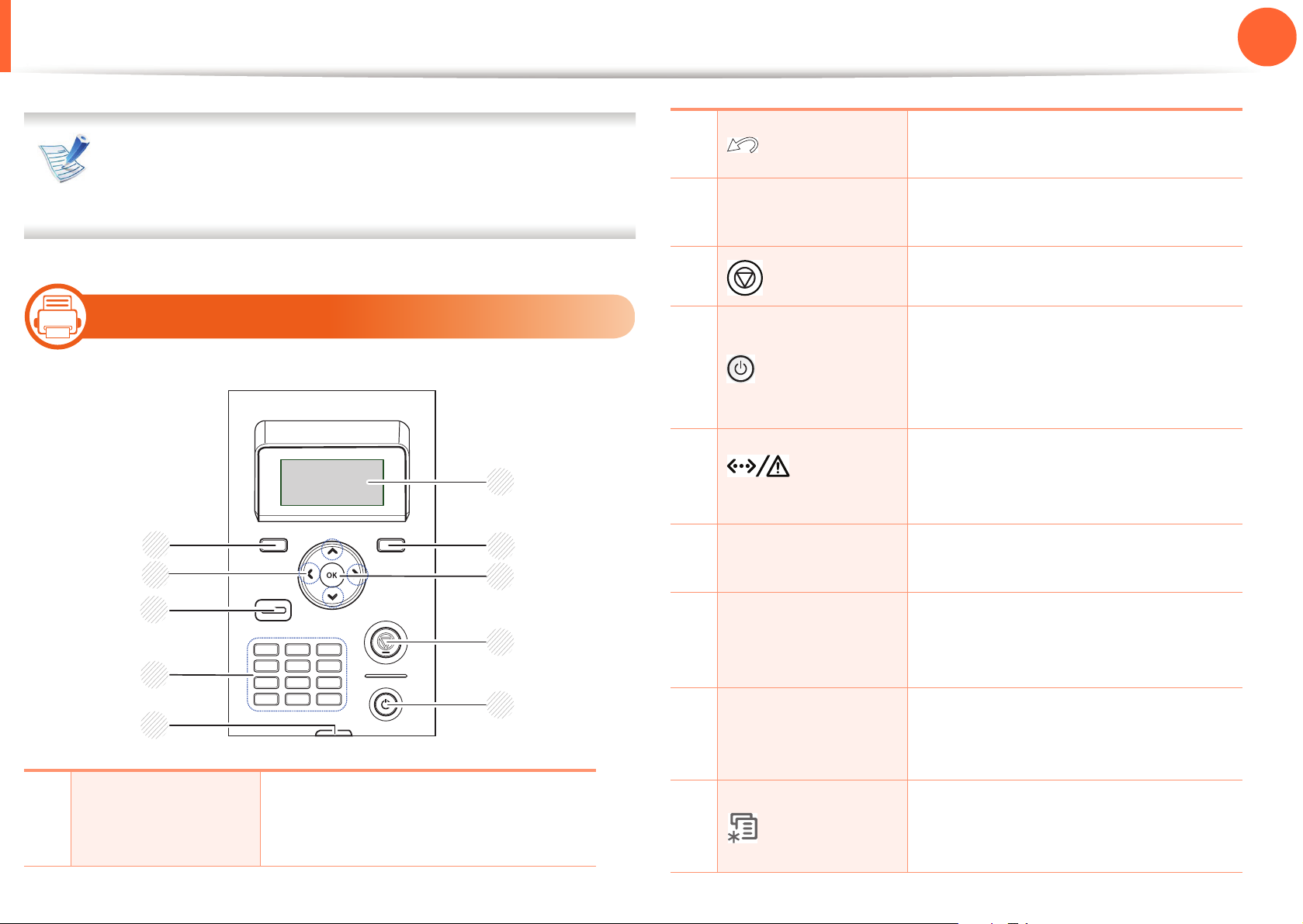
Overzicht van het bedieningspaneel
2
Dit bedieningspaneel kan afhankelijk van het model
afwijken van uw apparaat. Er zijn verschillende types
bedieningspanelen.
3
(Achterkant)
OK
1. Inleiding
Hiermee keert u terug naar het
bovenliggende menu.
Hiermee bevestigt u het op het
display geselecteerde item.
19
12
Type A
10
9
8
7
6
4
(Annuleren)
5
Stopt de huidige bewerking.
Met deze knop kunt u de stroom inen uitschakelen. Of het apparaat
(aan/uit)
weer inschakelen vanuit de
energiebesparingsmodus.
6
Toont de status van uw printer (zie
(Status-
1
2
3
LED)
7
Numeric keypad
8
4
Eco
"Informatie over de status-LED" op
pagina 93).
U kunt cijfers en tekens invoeren
met behulp van het toetsenblok.
Gaat naar de eco-modus voor het
besparen van toner en papier (zie
"Eco-opties" op pagina 50).
5
9
Pijltoetsen
Door beschikbare waarden
bladeren door naar vorige of
volgende opties te gaan.
1
Weergave
Toont de huidige status en geeft
meldingen weer tijdens het
gebruik.
10
(Menu)
Hiermee opent u de menumodus
en bladert u door de beschikbare
menu’s.
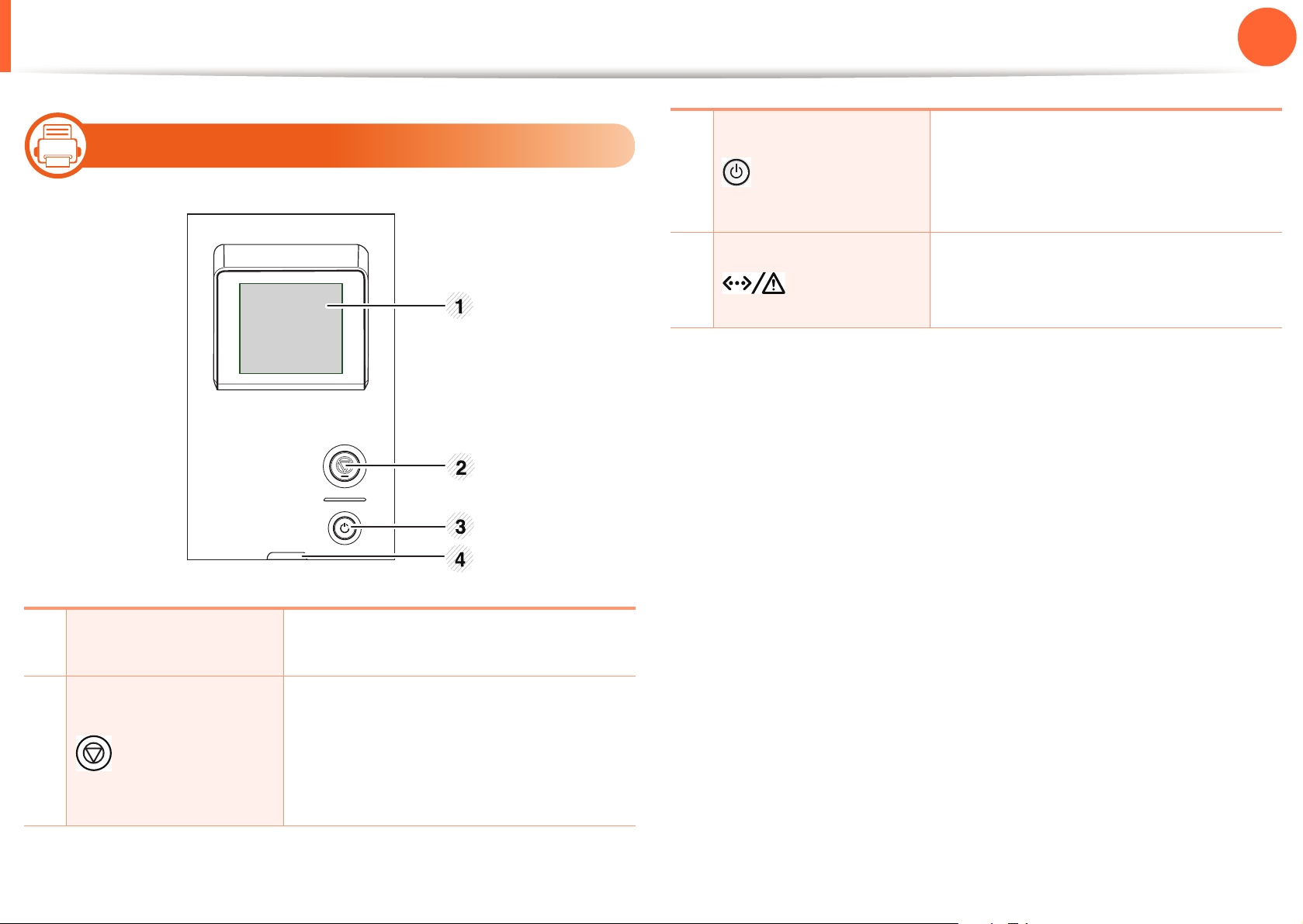
Overzicht van het bedieningspaneel
13
3
Type B
(aan/uit)
1. Inleiding
Met deze knop kunt u de stroom inen uitschakelen. Of het apparaat
weer inschakelen vanuit de
energiebesparingsmodus.
20
1
Weergave
2
Toont de huidige status en geeft
meldingen weer tijdens het gebruik.
Stopt de huidige bewerking. Op het
4
(Status-LED)
Toont de status van uw printer (zie
"Informatie over de status-LED" op
pagina 93).
(Annuleren)
scherm wordt een pop-upbericht
weergegeven waarin wordt vermeld
dat de gebruiker kan stoppen of
hervatten.

Het apparaat inschakelen
Sluit de printer eerst op de netvoeding aan.
1
1. Inleiding
21
2
Zet de aan/uit-schakelaar aan.
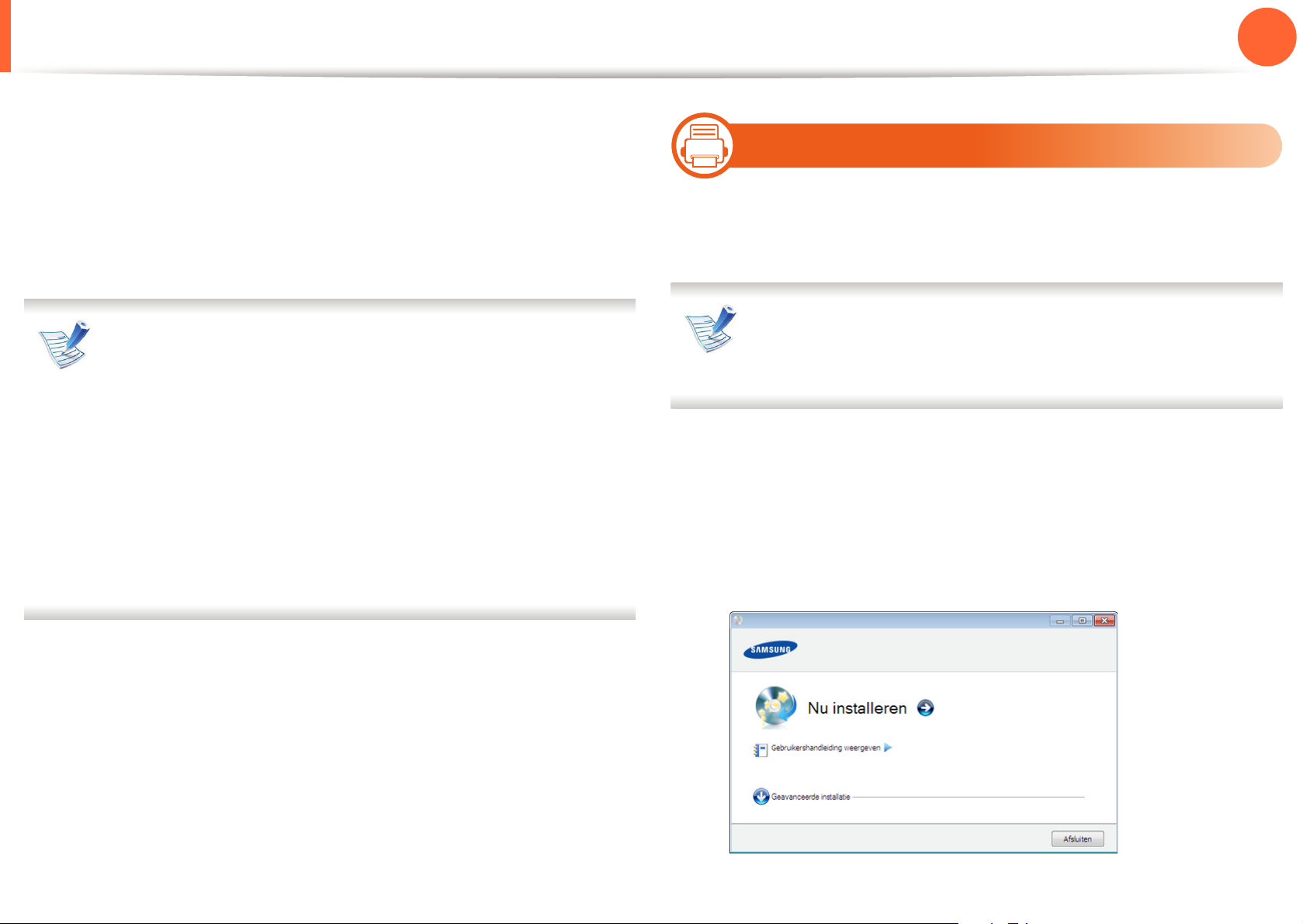
Lokaal installeren van het stuurprogramma
1. Inleiding
22
Een lokale printer is een printer die via een kabel rechtstreeks op
uw computer is aangesloten. Als uw apparaat met een netwerk
is verbonden, slaat u de onderstaande stappen over en gaat u
naar het deel over de installatie van het stuurprogramma voor
een apparaat dat met een netwerk is verbonden (zie handleiding
Geavanceerd).
• Zie de handleiding Geavanceerd als u een Macintosh,
Linux of Unix OS-gebruiker bent.
• Het installatievenster in deze Gebruikershandleiding
kan verschillen afhankelijk van het apparaat en de
gebruikte interface.
• Door Geavanceerde installatie > Aangepaste
installatie te selecteren kunt u kiezen welke
programma’s u wilt installeren.
14
1
2
Windows
Controleer of de printer op uw computer is aangesloten en
ingeschakeld is.
Als tijdens de installatie het venster "Wizard Nieuwe
hardware gevonden" verschijnt, klikt u op Annuleren
om het venster te sluiten.
Plaats de meegeleverde software-cd in uw cd-romstation.
De cd-rom start automatisch op en er verschijnt een
installatievenster.
• Gebruik alleen een USB-kabel die korter is dan 3
meter.
3
Selecteer Nu installeren.
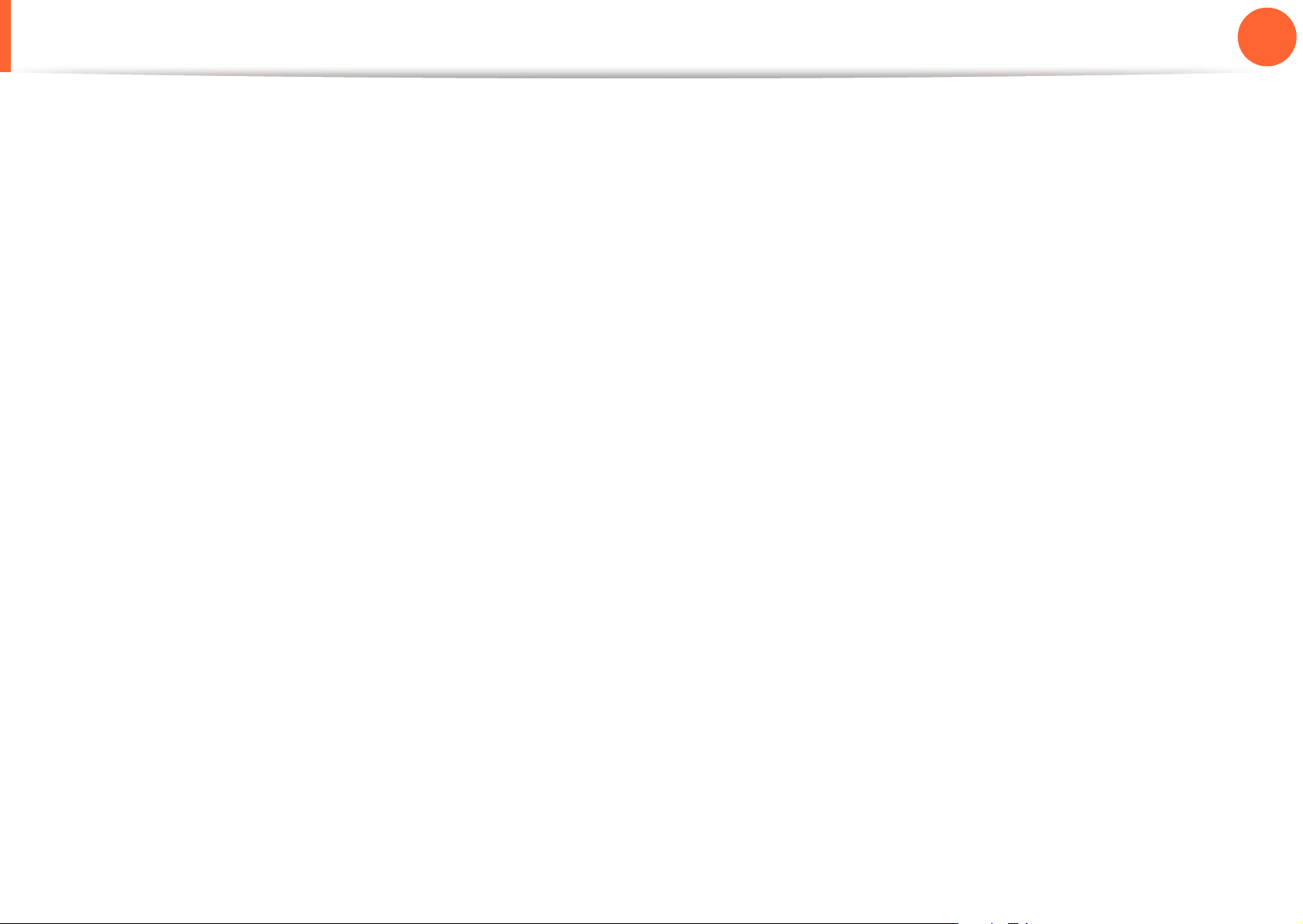
Lokaal installeren van het stuurprogramma
Lees de Gebruiksrechtovereenkomst en schakel het
4
selectievakje Ik aanvaard de bepalingen van de
gebruiksrechtovereenkomst in. Klik daarna op
Volgende.
Volg de instructies in het installatievenster.
5
1. Inleiding
23
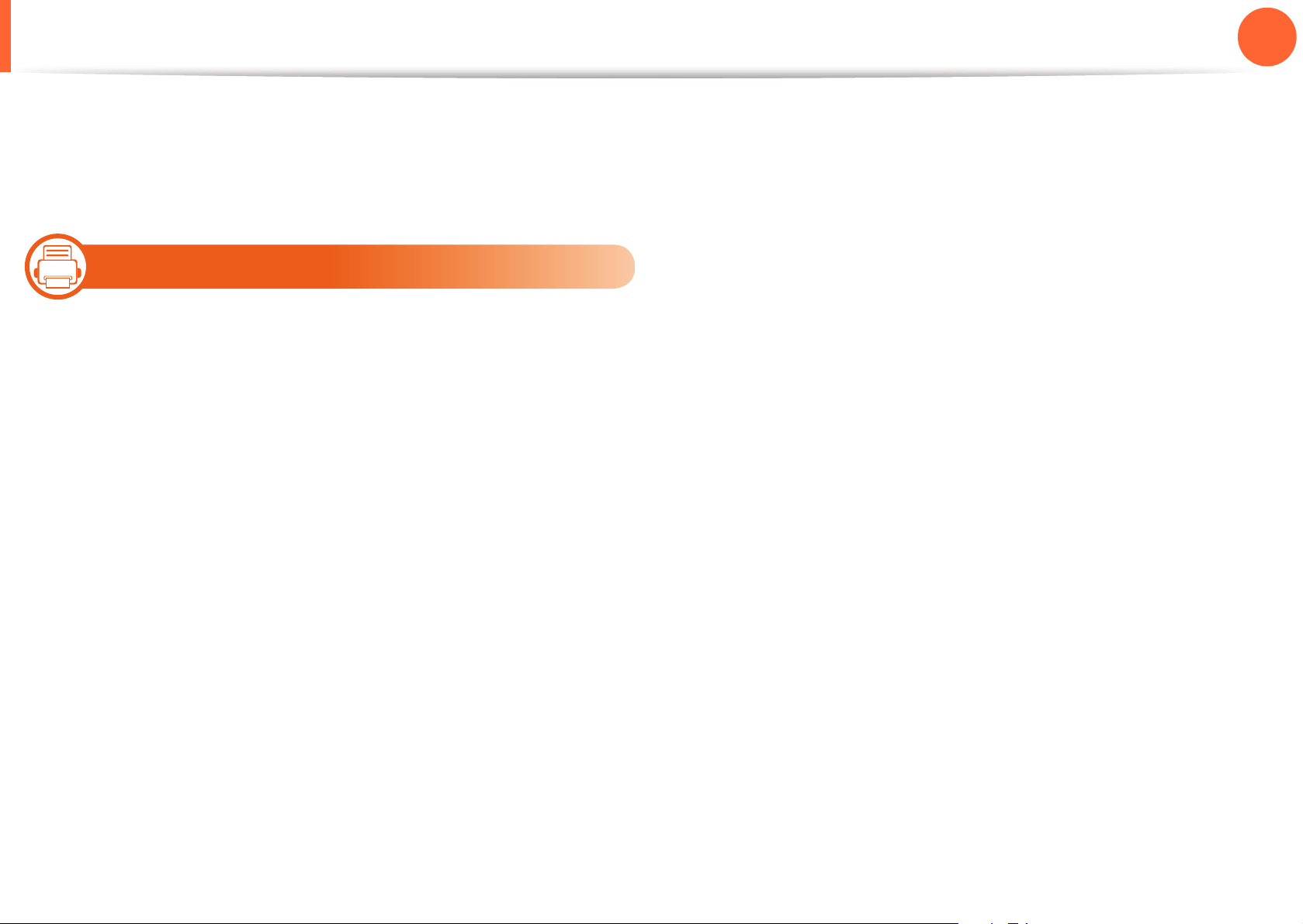
Het stuurprogramma opnieuw installeren
Als het printerstuurprogramma niet naar behoren werkt, volg dan
de onderstaande stappen om het stuurprogramma opnieuw te
installeren.
15
1. Inleiding
24
Controleer of de printer op uw computer is aangesloten en
1
ingeschakeld is.
Selecteer in het menu Start achtereenvolgens
2
Programma’s of Alle programma’s > Samsung Printers
> naam van uw printerstuurprogramma >
Deïnstalleren.
Volg de instructies in het installatievenster.
3
Plaats de software-cd in uw cd-rom-station en probeer
4
opnieuw het stuurprogramma te installeren (zie "Lokaal
installeren van het stuurprogramma" op pagina 22).
Windows
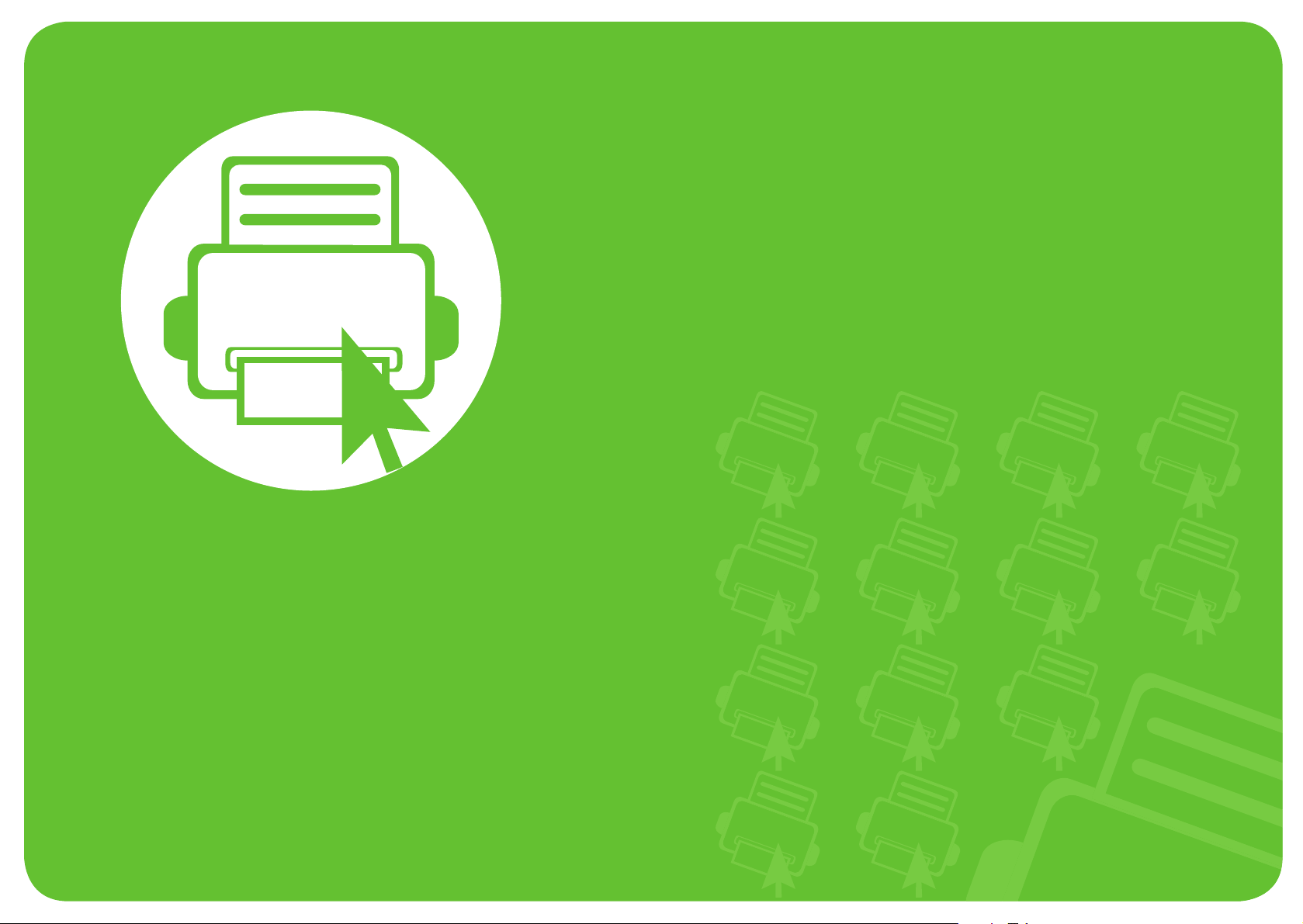
2. Menuoverzicht en basisinstellingen
Nadat de installatie is voltooid, kunt u de standaardinstellingen van het
apparaat opgeven. Raadpleeg het volgende hoofdstuk om waarden in
te stellen of te wijzigen. Dit hoofdstuk levert informatie over de
algemene menustructuur en de opties voor de basisinstellingen.
• Menuoverzicht 26
• Een testpagina afdrukken 32
• De taal op het display wijzigen 33
• Afdrukmateriaal en lade 34
• Eenvoudige afdruktaken 46
• Een USB-geheugenapparaat gebruiken 51

Menuoverzicht
Het bedieningspaneel biedt toegang tot verschillende menu’s
voor de instelling van het apparaat en het gebruik van de functies
2. Menuoverzicht en basisinstellingen
Items Opties
26
van het apparaat.
1
ML-451x Series/ ML-501x Series
• Druk op de knop (Menu) om toegang te krijgen tot
deze menu’s. Druk op de pijlen tot het gewenste
menuonderdeel verschijnt en druk op OK.
• Naast het gekozen menu verschijnt een sterretje (*).
• Afhankelijk van de opties of het model zullen sommige
menu’s mogelijk niet op het display verschijnen. Als dit
het geval is, zijn deze opties niet van toepassing op uw
apparaat.
• Afhankelijk van het model kunnen sommige menuonderdelen op uw apparaat een andere naam hebben.
Informatie
Lay-out
Menuoverzicht
Configuratie
Info verb.art.
Demopagina
PCL-lettertype
PS-lettertype
EPSON-lettertype
Opgeslagen taken
Voltooide taken
Gebruiksteller
Account
Afdrukstand
Algemene marge
MP-lade
<Lade X>
Emulatiemarge
Dubbelzijdig
Nietpositie bij afdrukstand Liggend
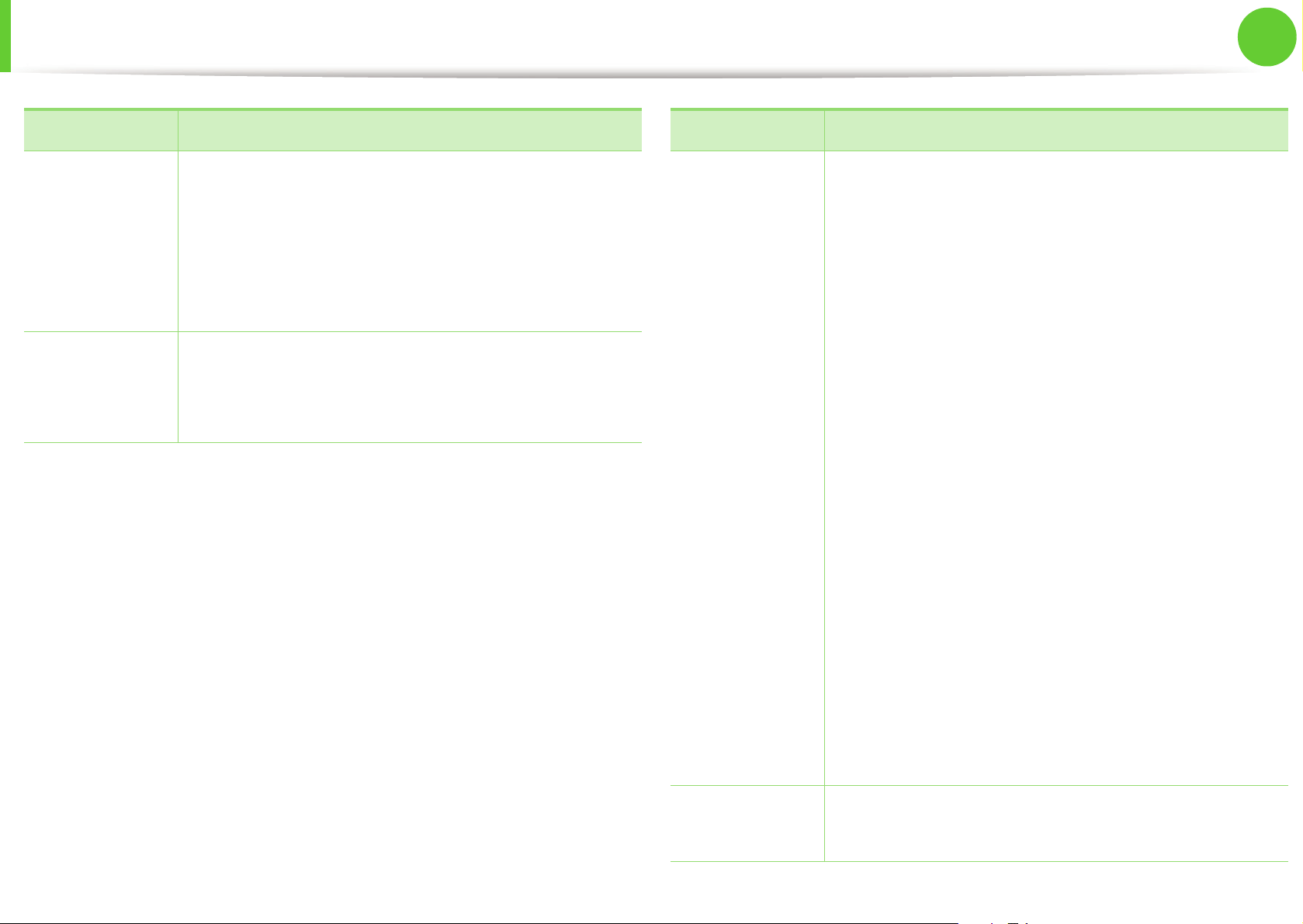
Menuoverzicht
2. Menuoverzicht en basisinstellingen
27
Items Opties
Exempl.
MF-lade/ [Lade <x>]
Papier
Grafisch
Papierinvoer
Aut. Ladekeuze
Lade bevestigen
Resolutie
Tekst wissen
Tonersterkte
Items Opties
Datum en tijd
Klokmodus
Menu Formulier
Form. select.
In wachtrij plaatsen
Taal
Standaardpapierformaat
Energiebesp.
Systeeminste
llingen
Ontwaakgebeurtenis
Autom. doorgaan
Luchtdrukcorrectie
Autom. Regelomslag
Emulatie
Time-out voor taak
Meerdere vakken
Inst. import.
Inst. export.
Eco-instellingen
Inst. wissen
Type emulatie
Instellen
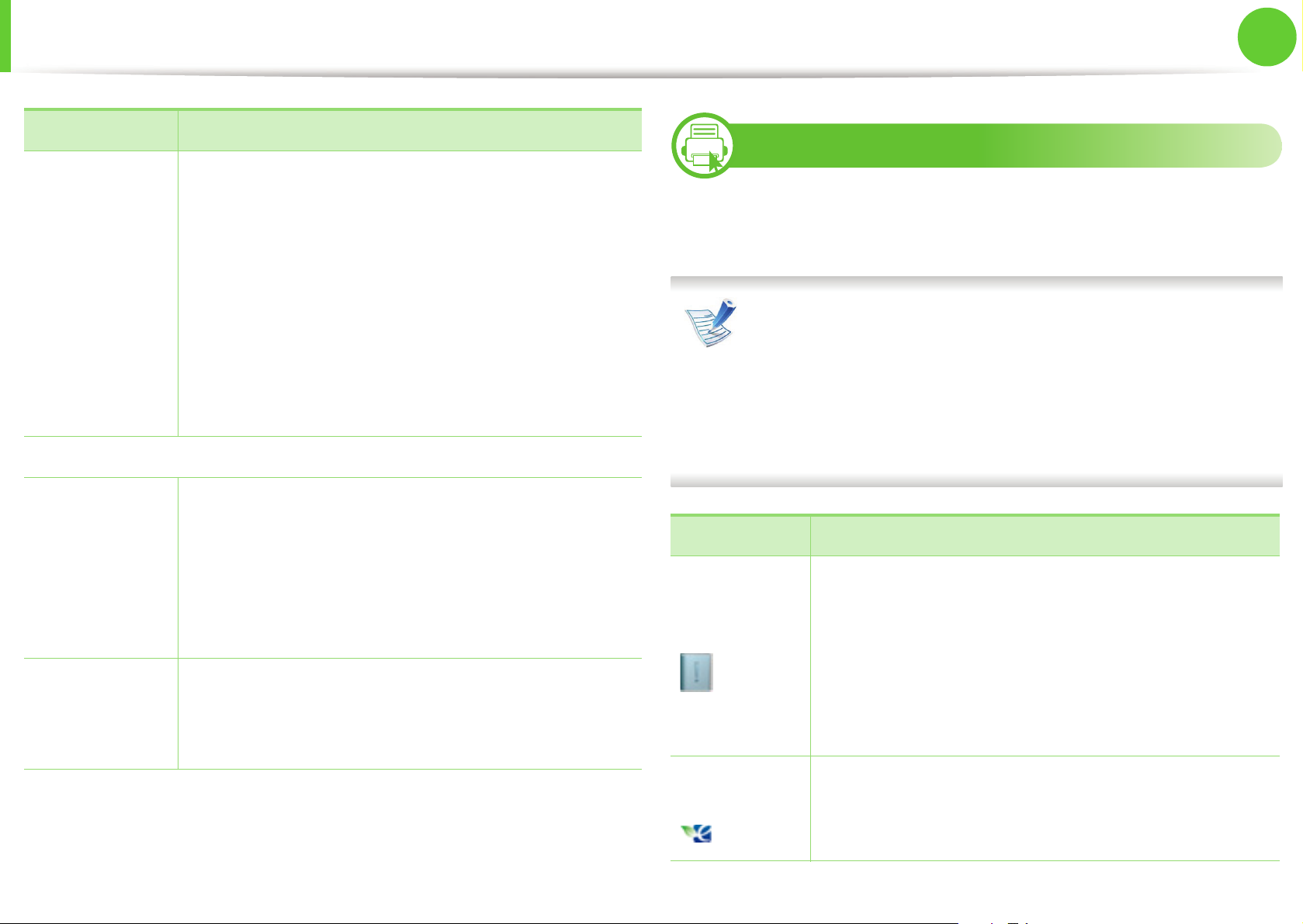
Menuoverzicht
Items Opties
Ethernet-snel.
2
2. Menuoverzicht en basisinstellingen
ML-5015 Series/ML-5017 Series
28
Netwerk
Directe USB
Taakbeheer
802.1x
TCP/IP (IPv4)
TCP/IP (IPv6)
Inst. wissen
Netwerkconfiguratie
Net. activeren
Http activeren
Actieve taak
Opgeslagen taak
Bestandsbeleid
Time-out voor wachtrij
Afb. overs.
U kunt menu's eenvoudig instellen met behulp van het
aanraakscherm.
•Het Hoofdscherm wordt weergegeven op het
aanraakscherm op het bedieningspaneel.
• Afhankelijk van het model kunnen sommige menu's
uitgegrijsd worden weergegeven.
• Afhankelijk van het model kunnen sommige menuonderdelen op uw apparaat een andere naam hebben.
Items Opties
Helplijst
Configuratie
Informatie
Info verb.art.
Beheerinstelli
ngen
Wacht bescherming
Wachtw. wijzigen
Onderhoud
Eco
Demopagina
Lettertypelijst
Taakrapporten
Eco - aan
Instellingen
Voorbeeldsimulator
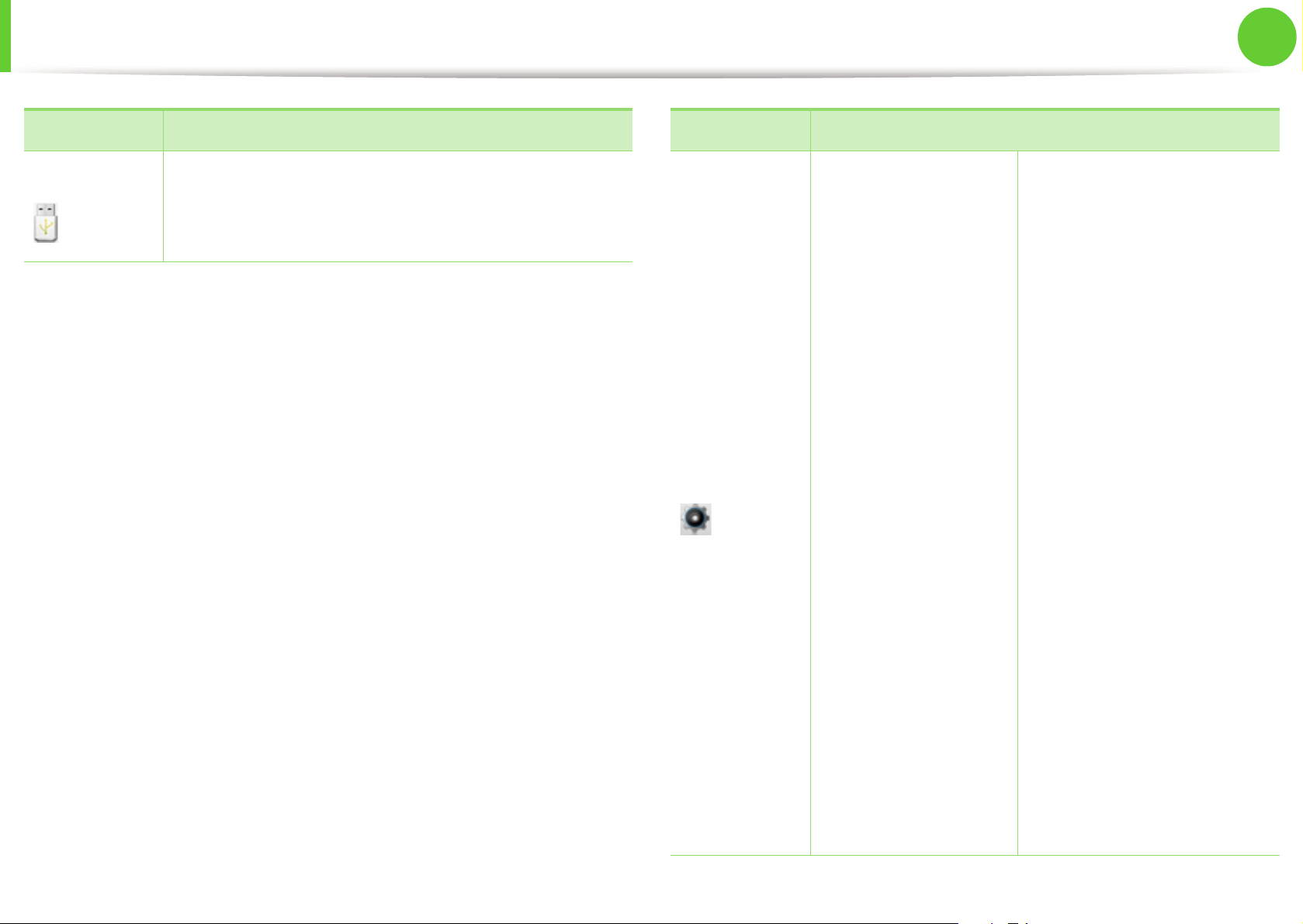
Menuoverzicht
2. Menuoverzicht en basisinstellingen
29
Items Opties
Directe USB
Afdrukken vanaf
Bestandsbeheer
Ruimte tonen
Items Opties
Systeem Datum en tijd
Instellen
Klokmodus
Menu Formulier
In wachtrij plaatsen
Taal
Onderhoud
Standaardpapierformaat
Energiebesp.
Autom. doorgaan
Luchtdrukcorrectie
Autom. Regelomslag
Time-out voor taak
Bestandsbeleid
Time-out voor wachtrij
Afb. overs.
Meerdere vakken
Inst. import.
Inst. export.
Ontwaakgebeurtenis
Inst. wissen
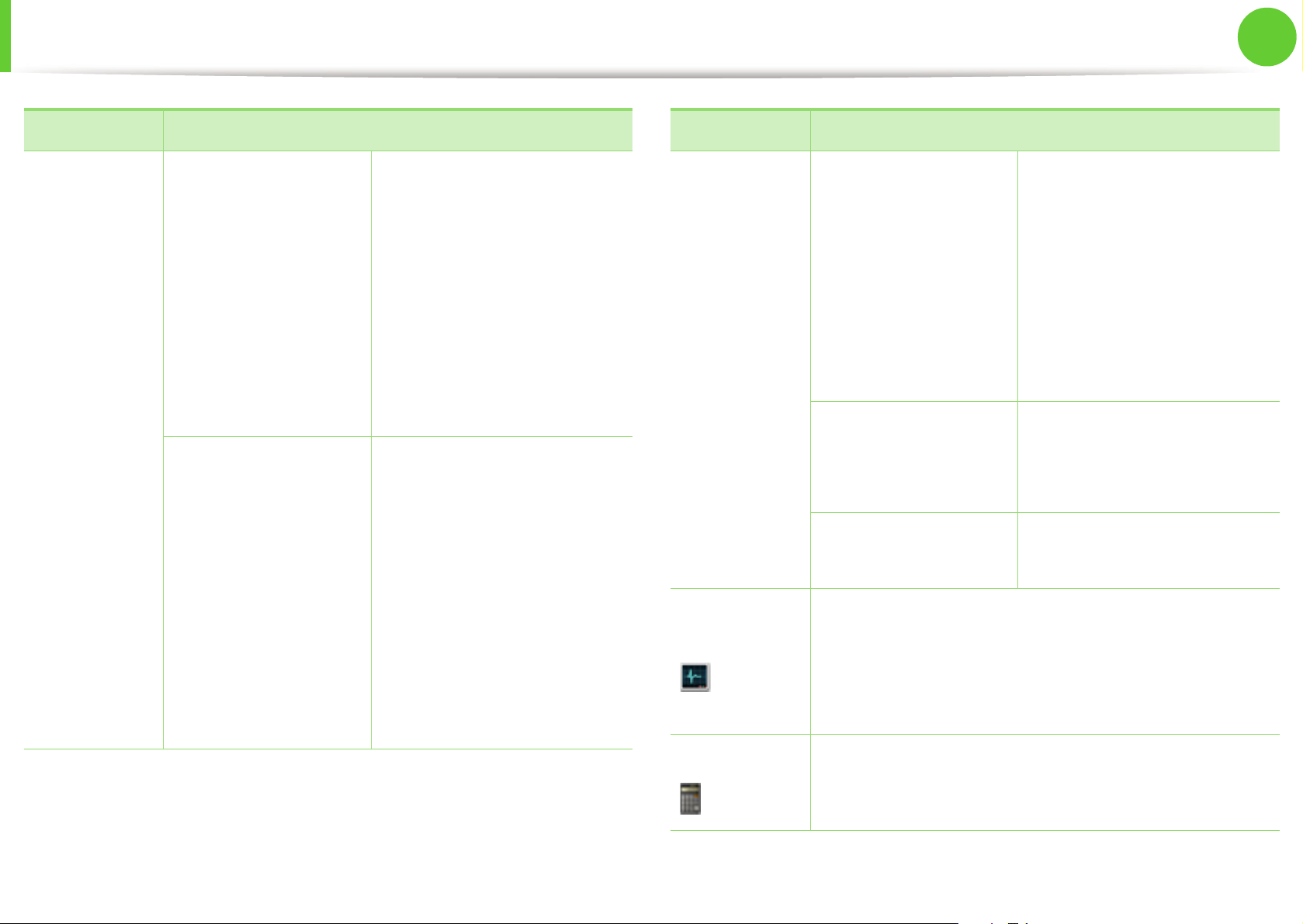
Menuoverzicht
2. Menuoverzicht en basisinstellingen
30
Items Opties
Netwerk Ethernet-snel.
Instellen
(doorgaan)
Lay-out Afdrukstand
TCP/IP (IPv4)
TCP/IP (IPv6)
802.1x
Netwerkconfiguratie
Ethernet activeren
Http activeren
Inst. wissen
Algemene marge
MP-lade
Lade 1
Items Opties
Papier Exempl.
Instellen
(doorgaan)
Grafisch Resolutie
Emulatie Type emulatie
Lade 1
Lade 2-5
MP-lade
Papierinvoer
Aut. Ladekeuze
Lade bevestigen
Tekst wissen
Tonersterkte
Instellen
Lade 2-5
Emulatiemarge
Dubbelzijdig
Nietpositie bij
afdrukstand Liggend
Taakstatus
Teller
Huidige taak
Veilige taak
Opgeslagen taak
Voltooide taak
